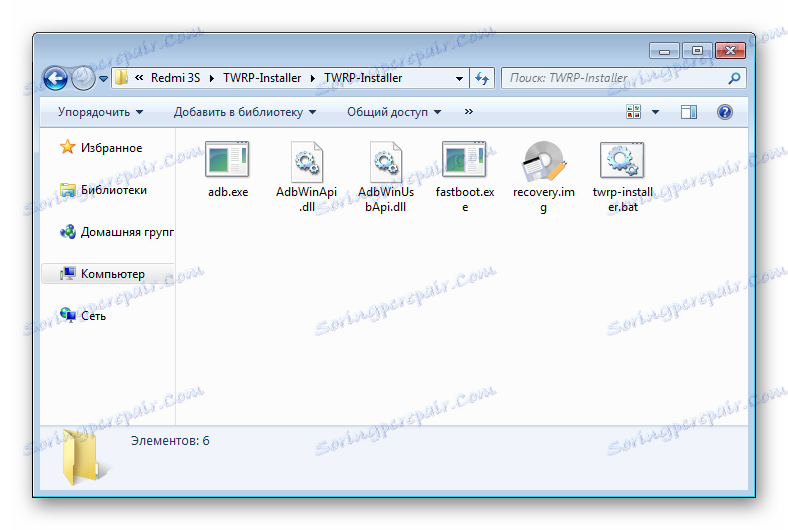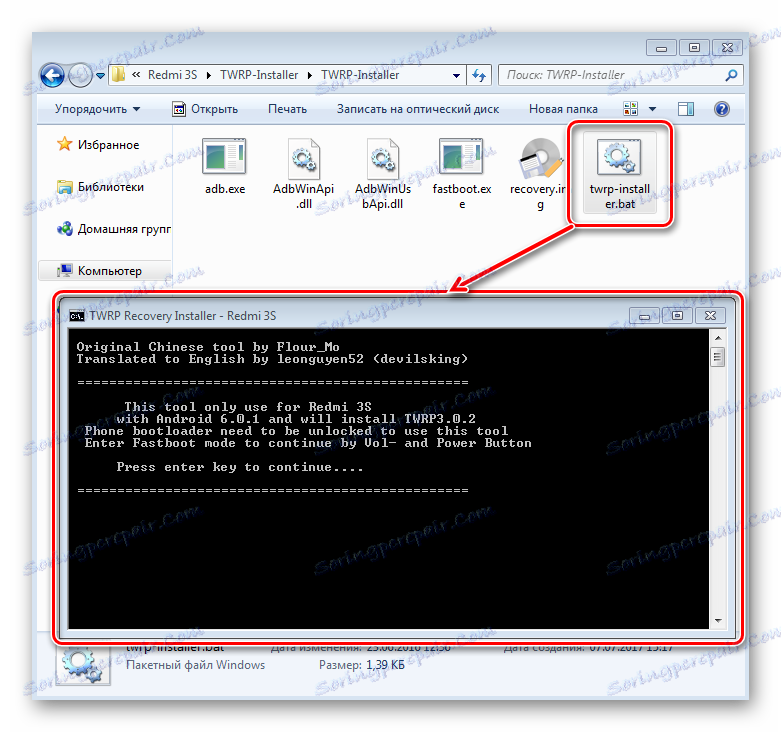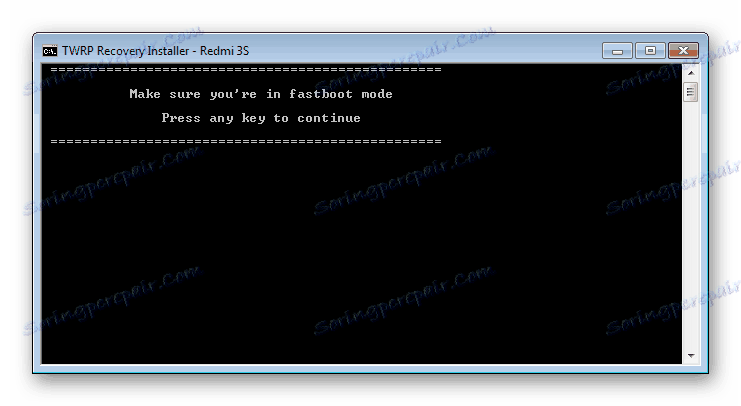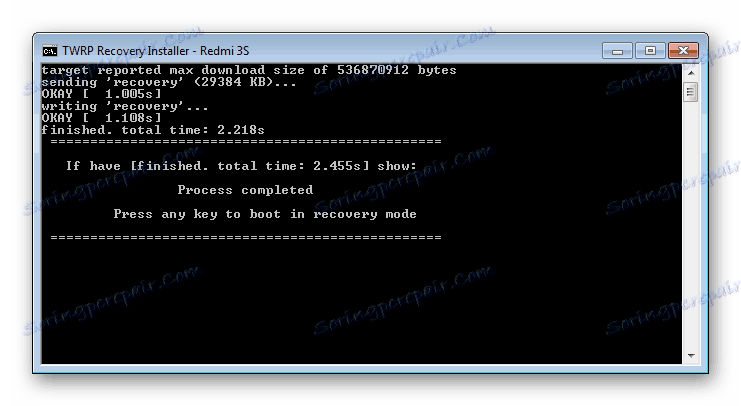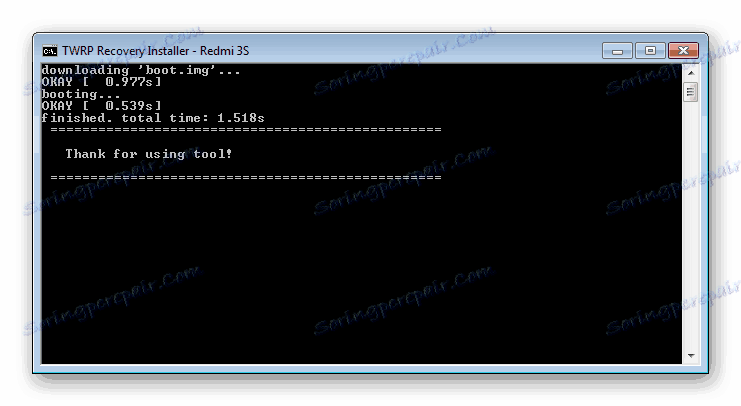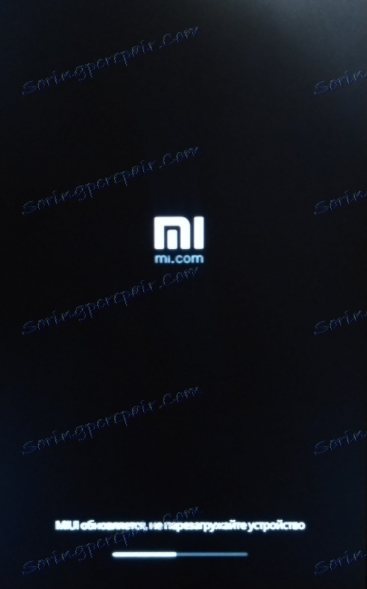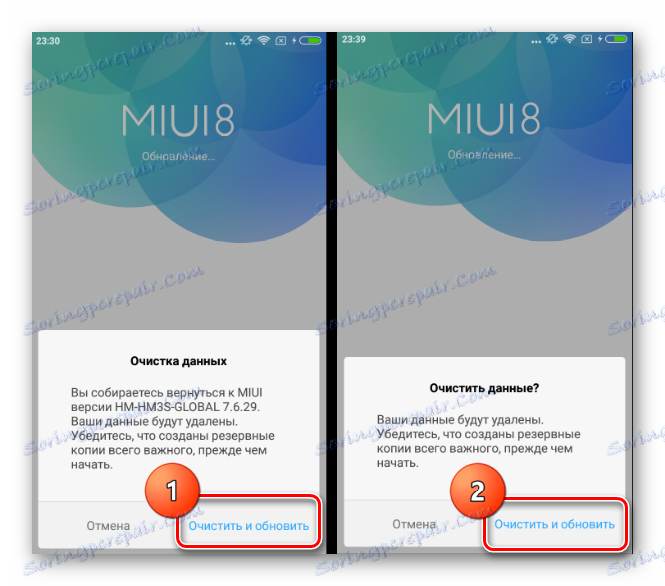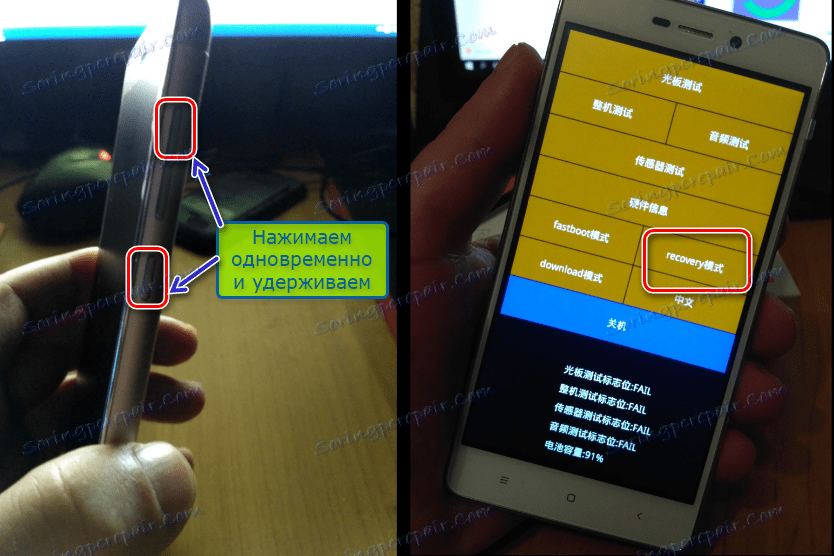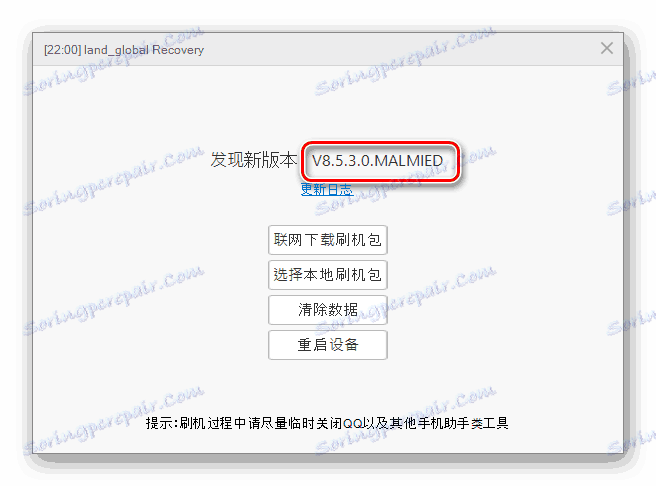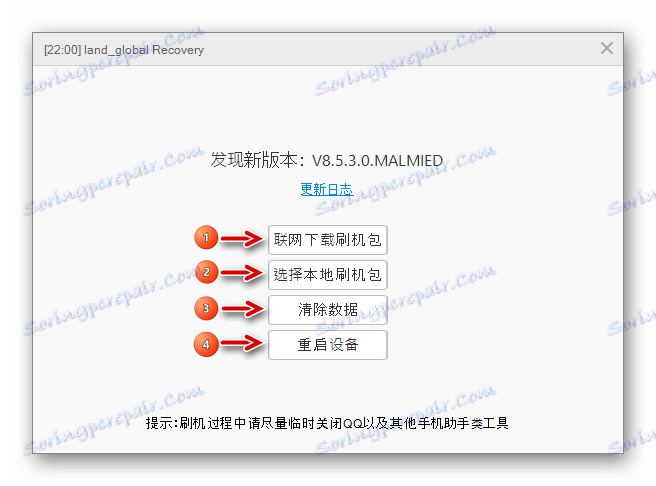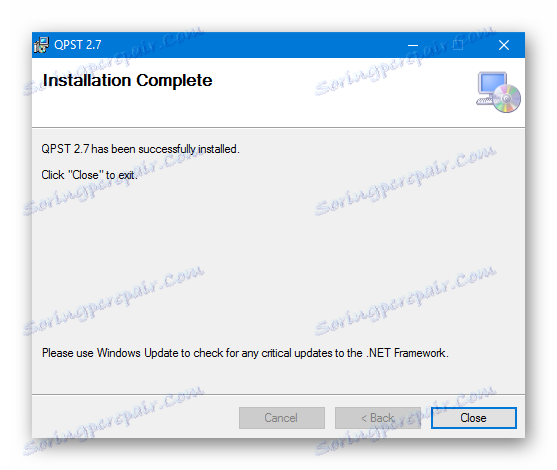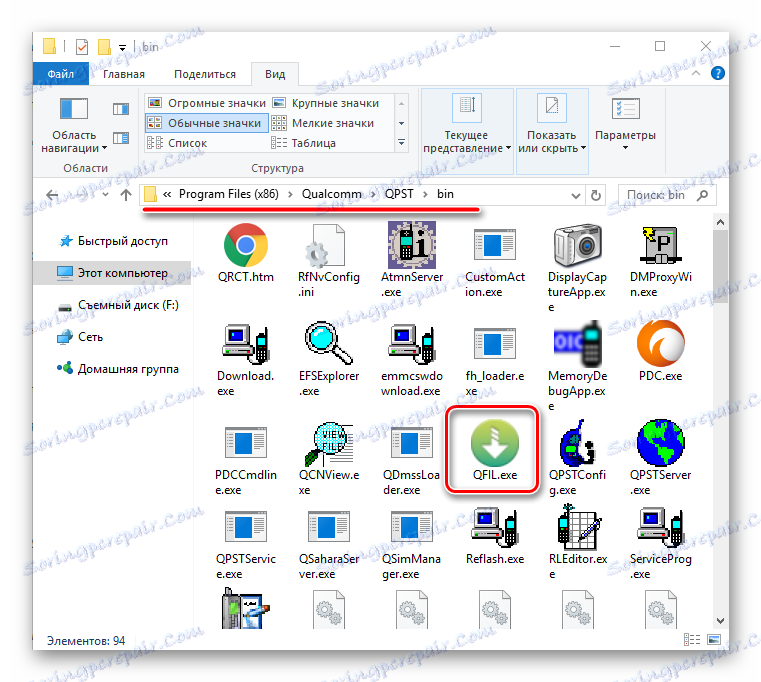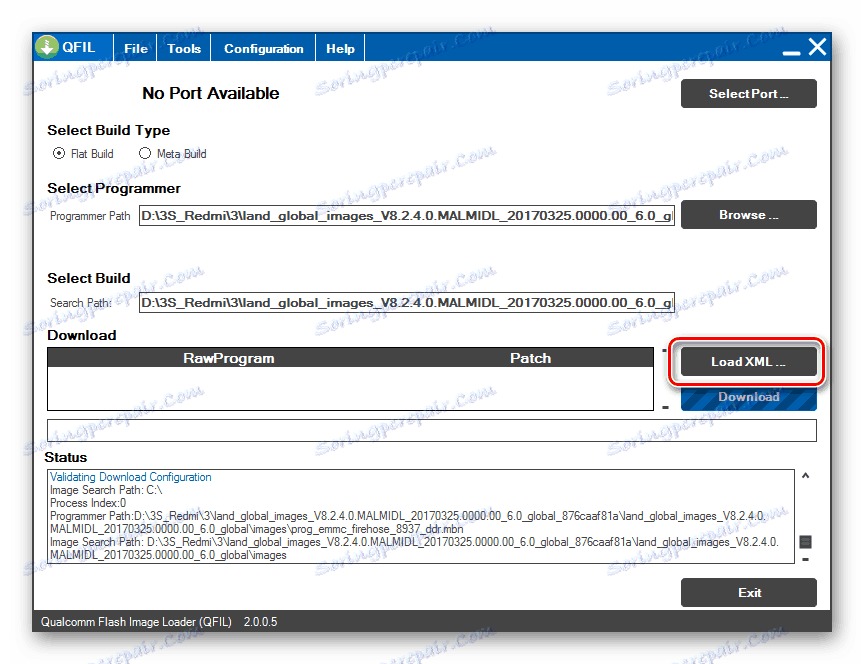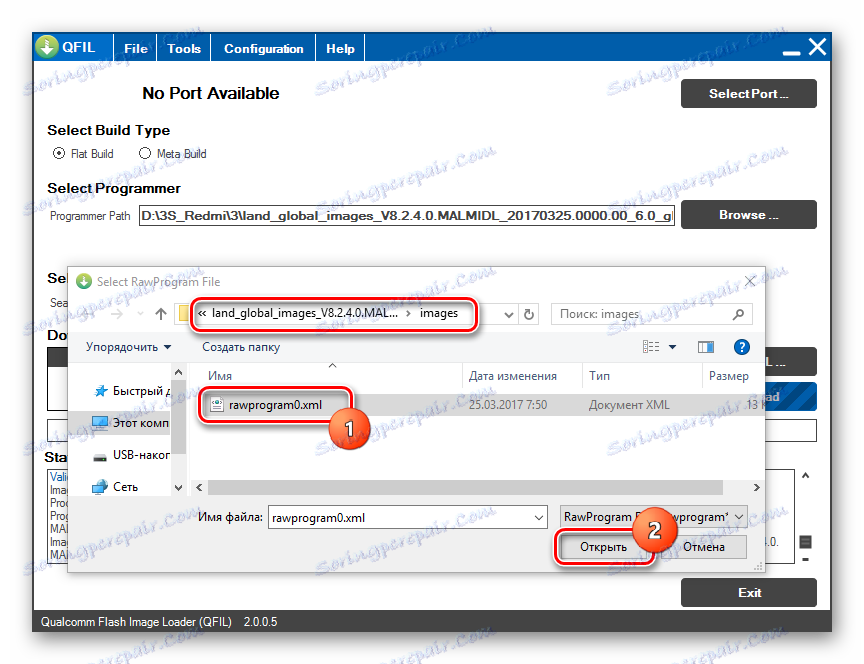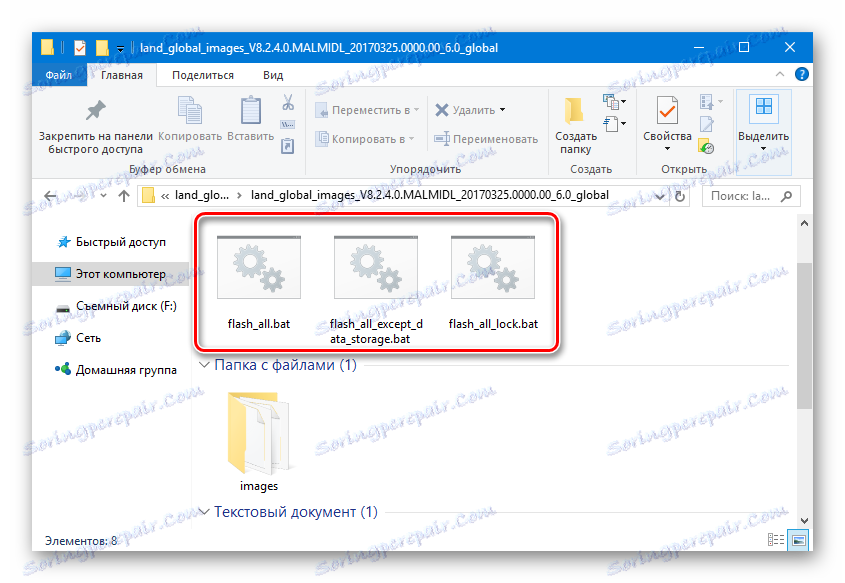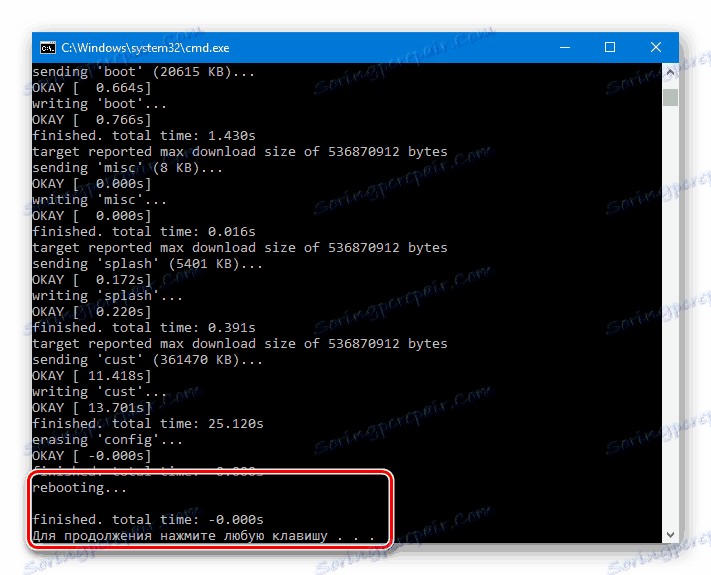البرامج الثابتة للهاتف Xiaomi Redmi 3S
البرامج الثابتة لأحد منتجات شياومي الأكثر شعبية - يمكن تطبيق الهاتف الذكي Redmi 3S بسهولة من قبل أي صاحب جهاز. هناك عدة طرق لتثبيت إصدارات مختلفة من البرامج الثابتة الرسمية MIUI أو حل مترجم. بالإضافة إلى ذلك ، هناك جيدًا تمامًا في التجميعات العامة المخصصة لمطوري الجهات الخارجية في Android.
على الرغم من أن عملية التثبيت بسيطة إلى حد ما للمستخدم (في حالة اتباع الإرشادات التي تم التحقق منها) ، يجب أن يكون المرء على دراية بالخطر المحتمل للإجراء ويأخذ بعين الاعتبار ما يلي.
يقرر المستخدم بشكل مستقل تنفيذ هذه الإجراءات أو غيرها مع الهاتف الذكي. إدارة الموقع ومؤلف المقال ليسوا مسؤولين عن العواقب السلبية المحتملة لإجراءات المستخدم!

محتوى
الإجراءات التحضيرية
قبل بدء تشغيل البرامج الثابتة Redmi 3S ، من الضروري تنفيذ الإجراءات التحضيرية القياسية في مثل هذه الحالات. يحدد الإعداد السليم نجاح العملية ، ويكاد يكون دائمًا يضمن تشغيل العملية بدون مشاكل ، بالإضافة إلى الحصول على النتيجة المرجوة.
نسخة احتياطية من البيانات الهامة
لمنع فقدان المعلومات الهامة ، بالإضافة إلى القدرة على استعادة جزء البرنامج من الهاتف في حالة حدوث أعطال ومشاكل في البرامج الثابتة ، تحتاج إلى نسخة احتياطية من البيانات الهامة و / أو نسخة احتياطية كاملة من النظام. بناءً على حالة الهاتف ، بالإضافة إلى نوع / نوع البرنامج الذي تم تثبيته في الأصل ، يجب عليك تحديد إحدى طرق النسخ الاحتياطي الموضحة في المقالة أدناه واتباع خطوات التعليمات المقابلة.
الدرس: كيفية عمل نسخة احتياطية من أجهزة Android قبل iOS
أداة ممتازة لإنشاء نسخ احتياطية لجميع طرازات Xiaomi ، بما في ذلك Redmi 3S ، هي وظيفة حساب MI. لحفظ بياناتك في التخزين السحابي ، تحتاج فقط إلى الانتقال إلى الطريق: "الإعدادات" - "Mi account" - "Mi Cloud" .
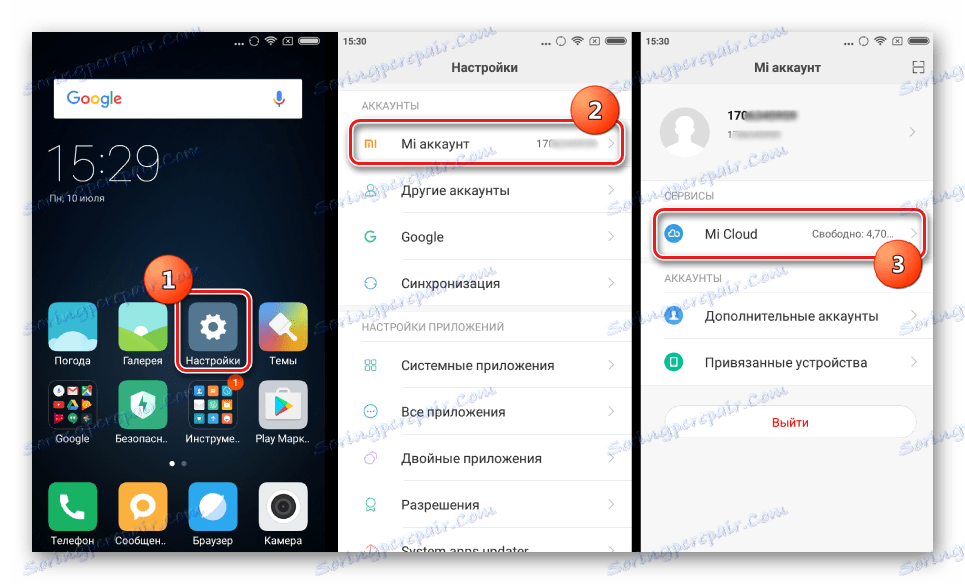
ثم انتقل إلى قسم "جهاز النسخ الاحتياطي" وحدد "إنشاء نسخة احتياطية" .
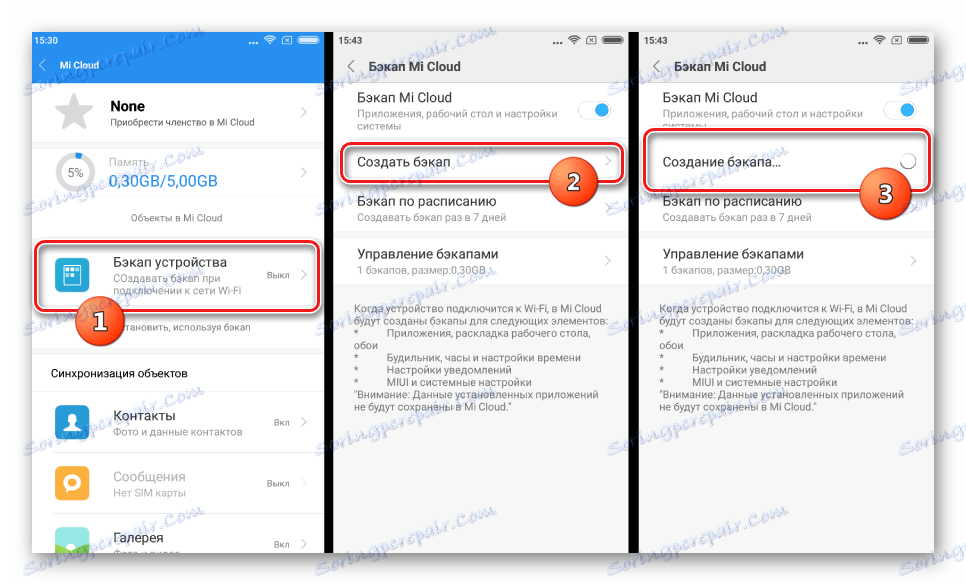
اقرأ أيضا: تسجيل وحذف Mi الحساب
سائق
من أجل إقران أي هاتف ذكي مع جهاز كمبيوتر لتشغيل البرامج المستخدمة للبرامج الثابتة ، يجب تثبيت برامج التشغيل المناسبة. بالنسبة إلى Redmi 3S ، لن تتسبب العملية في حدوث أية مشكلات إذا اتبعت التعليمات الواردة في المقالة:
الدرس: تثبيت برامج تشغيل لنظام Android الثابت
كنصيحة ، عند تثبيت برامج تشغيل للبرامج الثابتة ، فإن الطريقة الأكثر بسيطة لإضافة مكونات إلى النظام التي ستكون مطلوبة عند نقل البرنامج إلى أقسام ذاكرة الجهاز هي لتثبيت تطبيق XIAOMI MiFlash. البرنامج في أي حال هو مفيد لكل مستخدم تقريبا من Redmi 3S ، وجميع برامج التشغيل الضرورية تأتي مع التطبيق في المجموعة ويتم تثبيتها تلقائيا.
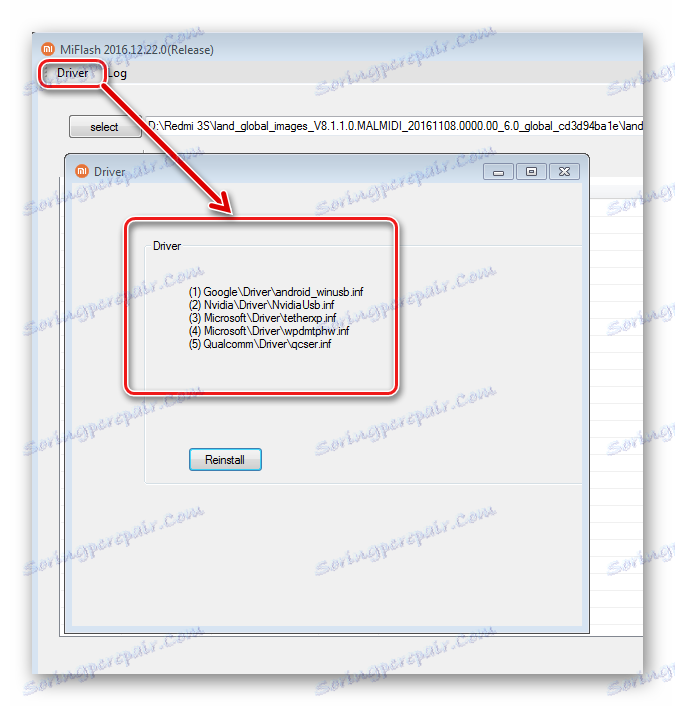
اختيار وتنزيل البرامج الثابتة
قبل الشروع في التلاعب المباشر مع برنامج Redmi 3S ، من الضروري تحديد الهدف النهائي الذي يتم من خلاله تنفيذ الإجراء. يمكن أن يكون تحديث MIUI الرسمي الذي تم تثبيته ، والانتقال من نوع واحد من نظام التشغيل إلى آخر (من المطور إلى الثابت أو العكس) ، أو تثبيت البرامج بشكل نظيف ، أو استعادة الجهاز ، أو تركيب حلول مخصصة من مطوري الطرف الثالث.

بالنسبة لـ MIUI for Redmi 3S ، يمكن الحصول على جميع الحزم التي تحتوي على برامج رسمية ، بالإضافة إلى البرامج الثابتة المحلية بالطرق الموضحة في المقالة أسفل الرابط أدناه. العودة إلى البحث عن الإصدار المطلوب من MIUI ، وكذلك عملية تنزيله في وصف طرق تثبيت نظام التشغيل لن.
اقرأ أيضا: اختيار البرامج الثابتة MIUI
فتح Boot Loader
يفترض استخدام الطرق الموصوفة لوميض الحلول المحلية والمخصصة إجراءً أوليًا لإلغاء تحميل محمل الجهاز. يمكن العثور على التعليمات اللازمة للتنفيذ الصحيح للعملية بطريقة رسمية من خلال دراسة الدرس على الرابط:
اقرأ المزيد: فتح جهاز bootloader جهاز Xiaomi
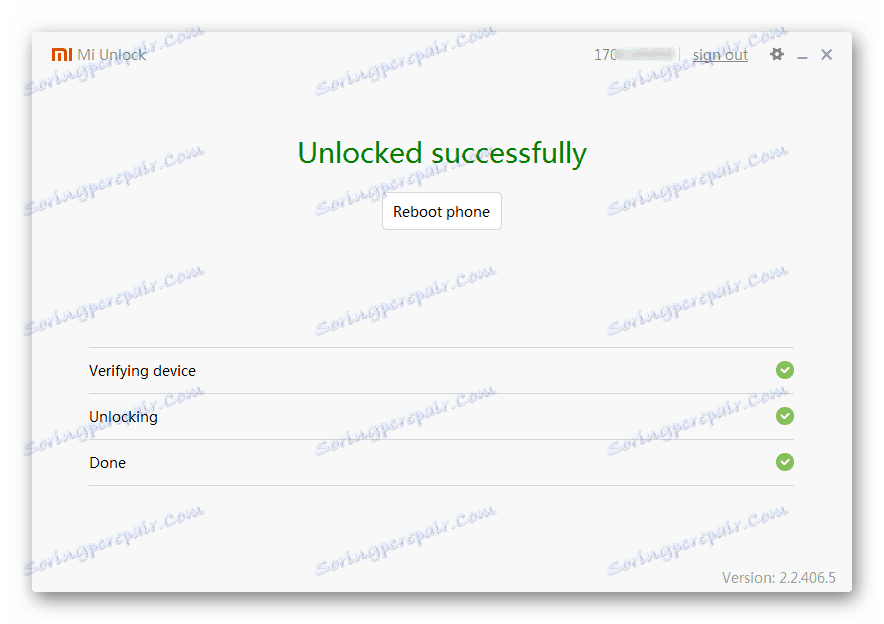
وتجدر الإشارة إلى أنه حتى في حالة عدم التخطيط لتركيب حلول البرامج من مطوري الطرف الثالث ، فإنه يوصى بشدة بإجراء التمهيد. في حالة حدوث مشكلات في جزء البرامج من الهاتف في المستقبل ، يمكن أن يؤدي ذلك إلى تسهيل عملية الاسترداد وتسريعها.
إدراج
اعتمادًا على الهدف ، يتم تحديد طريقة نقل الملفات إلى أقسام الذاكرة ، بالإضافة إلى أدوات البرامج الضرورية. يتم ترتيب الطرق التالية لتثبيت البرنامج في Xiaomi Redmi 3S بالترتيب من بسيطة إلى معقدة.
تركيب وتحديث الإصدارات الرسمية من MIUI
عموما يتم تقييم برنامج Xiaomi الرسمي ، والمخصص للاستخدام في Redmi 3S ، بشكل جيد للغاية. بالنسبة لمعظم مستخدمي الجهاز المعني ، يعد أحد الإصدارات الرسمية من MIUI هو الحل الأكثر تفضيلاً.
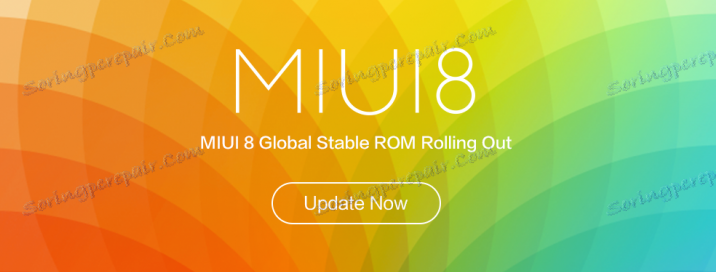
الطريقة 1: تطبيق تحديث النظام
في كل هاتف Redmi 3S يعمل بإحدى الإصدارات الرسمية من MIUI ، هناك أداة قوية إلى حد ما تسمح لك بتحديث إصدار نظام التشغيل ، وكذلك لإعادة تثبيت البرنامج الثابت وحتى تغيير نوعه دون اللجوء إلى استخدام الكمبيوتر.
تحديث النسخة المثبتة من MIUI
لتحديث MIUI الرسمي إلى أحدث إصدار ، تحتاج إلى تنفيذ بضع خطوات بسيطة فقط. قبل تنفيذها ، لا تنسى توصيل الجهاز بالإنترنت عبر Wi-Fi وشحن البطارية على الأقل حتى 50٪.
- افتح قائمة "إعدادات" الهاتف الذكي ، وقم بتمرير قائمة العناصر إلى الأسفل والعثور على العنصر "حول الهاتف" ، بعد النقر على أي جزء في أسفل الشاشة تمامًا يتم عرض نقطة الدائرة مع السهم الذي يحمل علامة "تحديث النظام" .
- بعد النقر على "تحديث النظام" ، يتم فتح شاشة التطبيق وفي الوضع التلقائي يتم البحث في إصدار جديد من النظام. إذا كان هناك تحديث ، يتم عرض رسالة. يبقى أن نرى قائمة التغييرات وانقر فوق "تحديث" .
- سيبدأ تنزيل حزمة البرامج ، وعند اكتمالها ، ستتم مطالبتك بمتابعة عملية تثبيت التحديث. نضغط على زر "إعادة التشغيل" لبدء عملية تثبيت إصدار جديد من نظام التشغيل على الفور.
سيتم إعادة تشغيل الجهاز وتظهر الرسالة "MIUI محدثة ، لا إعادة تشغيل الجهاز" أدناه وهو مؤشر تقدم ملء.
![تحديث Xiaomi Redmi 3S Miui]()
بعد عملية نسخ الملفات إلى الأقسام ، سيتم تحميل Redmi 3S تلقائيًا إلى MIUI المحدث.
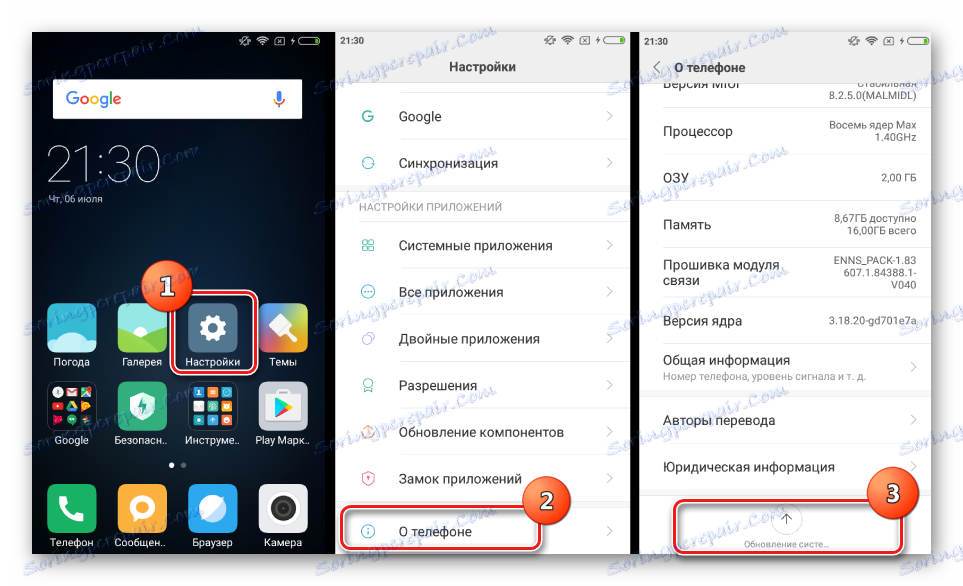
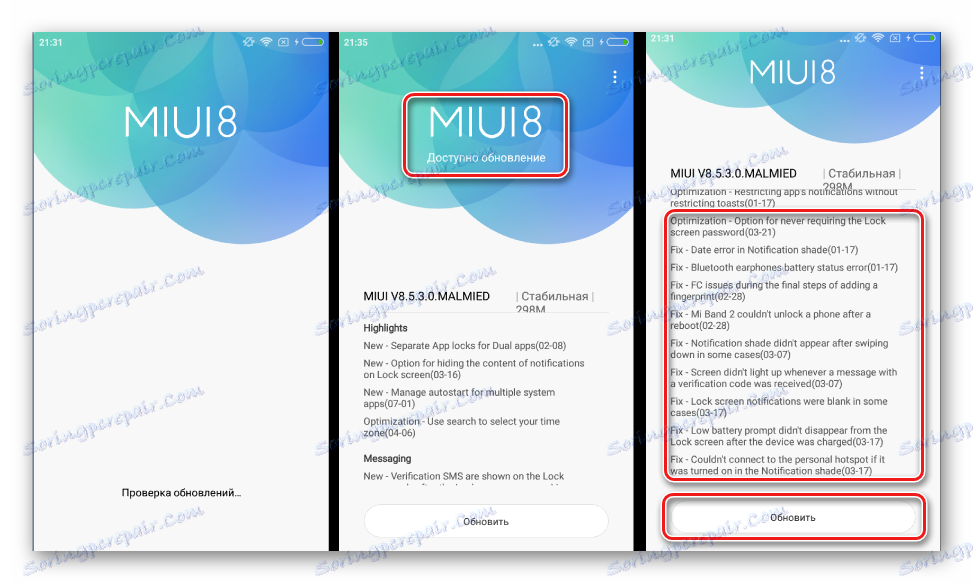
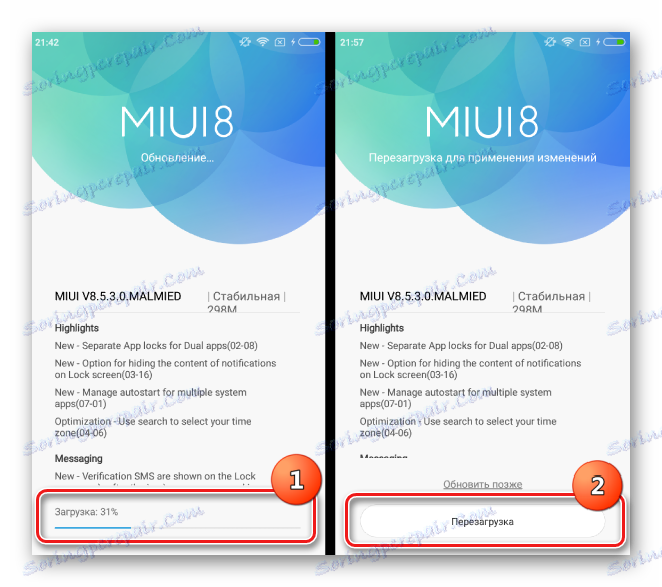
إعادة التثبيت ، وتغيير نوع / نوع MIUI الرسمية
يسمح التحديث المنتظم لأجهزة Xiaomi ليس فقط بتحديث النسخة المثبتة من نظام التشغيل ، ولكن أيضًا للكتابة إلى أقسام ذاكرة الحزمة التي تم نقلها إلى ذاكرة الجهاز. في المثال أدناه ، ليس فقط إعادة تثبيت ، ولكن أيضا تغيير نوع البرامج الثابتة من العالمية (العالمية) إلى المطور.
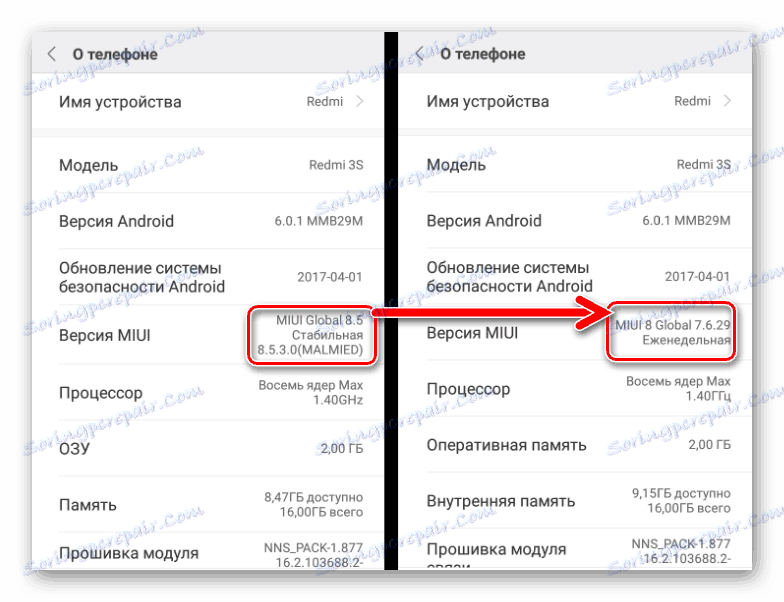
ننتقل إلى الإجراء على النحو التالي.
- قم بتنزيل الحزمة مع الإصدار الرسمي من MIUI وليس أقل من ذلك المستخدم في الهاتف الذكي في الوقت الحالي ووضع الحزمة في ذاكرة الجهاز.
- افتح التطبيق "تحديث النظام" وانقر على صورة النقاط الثلاث في الزاوية اليمنى العليا من الشاشة.
- في القائمة التي تفتح ، حدد "Select Firmware File" . ثم نخبر النظام المسار إلى الحزمة مع البرنامج الذي تم نسخه مسبقًا إلى الذاكرة ، وبعد فحص الملف ، اضغط على زر "موافق" في أسفل الشاشة.
- سيبدأ التحقق من صحة إصدار وسلامة الملف مع البرنامج (1) ، ثم عملية فك تشفير طويلة (2).
- عند الانتقال من نظام تشغيل عالمي إلى نظام أساسي للتطوير ، تحتاج إلى مسح أقسام الذاكرة التي تحتوي على بيانات المستخدم. إن ظهور رسالة حول هذه الحاجة بعد عملية فك تشفير الملفات هو تأكيد على استعداد النظام لنقل الملفات مباشرة إلى أقسام. مرة أخرى للتأكد من حفظ جميع الملفات الهامة من الجهاز ، نضغط على الزر "مسح وتحديث" ، ثم مرة أخرى تأكيد الوعي فقدان البيانات عن طريق النقر على الزر نفسه.
![Xiaomi Redmi 3S البرامج الثابتة من خلال ثلاث نقاط ، والتنظيف قبل التثبيت والتأكيد]()
سيتم إعادة تمهيد الجهاز وسيتم الكتابة فوق MIU.
- العملية مؤتمتة بالكامل ، ولا تقاطعها. بعد تثبيت الحزمة المطلوبة وتنزيل Redmix 3S ، سيكون من الضروري فقط إجراء الإعداد الأولي ، واستعادة البيانات إذا لزم الأمر واستخدام الإصدار المطلوب من MIU.
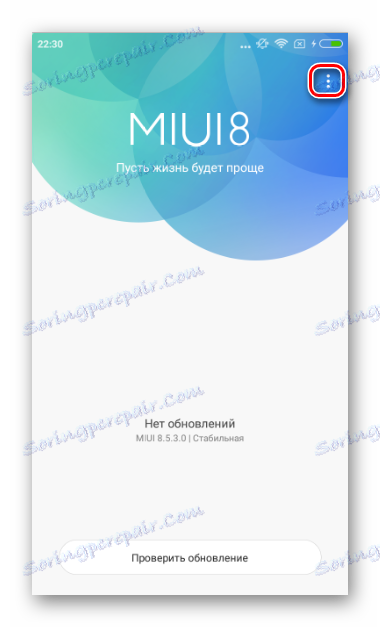
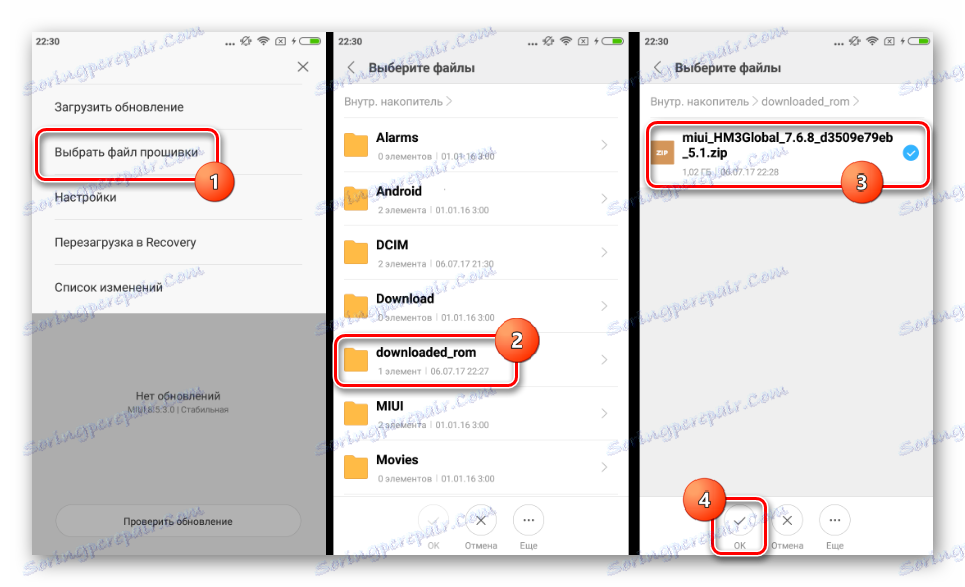
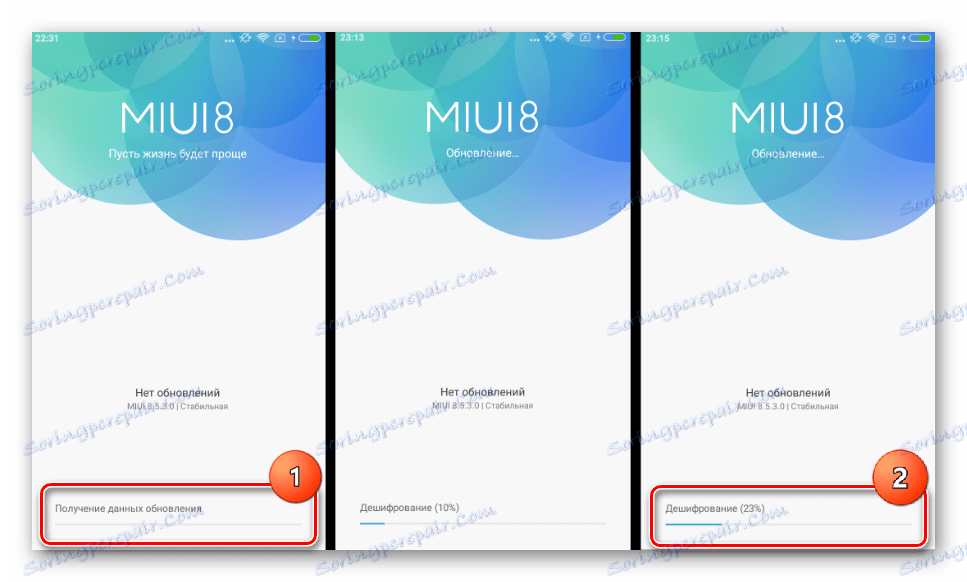

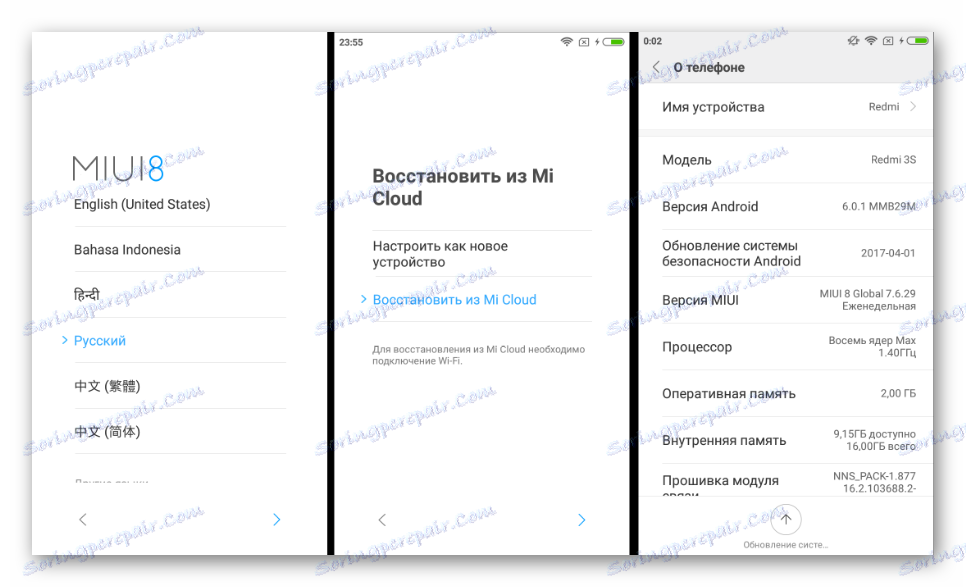
الطريقة 2: Mi PC Suite
تقدم XIAOMI مستخدمي هواتفها الذكية بشكل عام عميل كمبيوتر جيد ، مصمم لأداء مجموعة واسعة من المهام - Mi PC Suite. بمساعدة البرنامج من الممكن ، بما في ذلك تحديث وإعادة تثبيت نظام التشغيل Redmi 3S قيد النظر ، وهذا الخيار هو طريقة رسمية ، مما يعني أنه دائمًا ما يكون فعالًا وآمنًا نسبيًا.
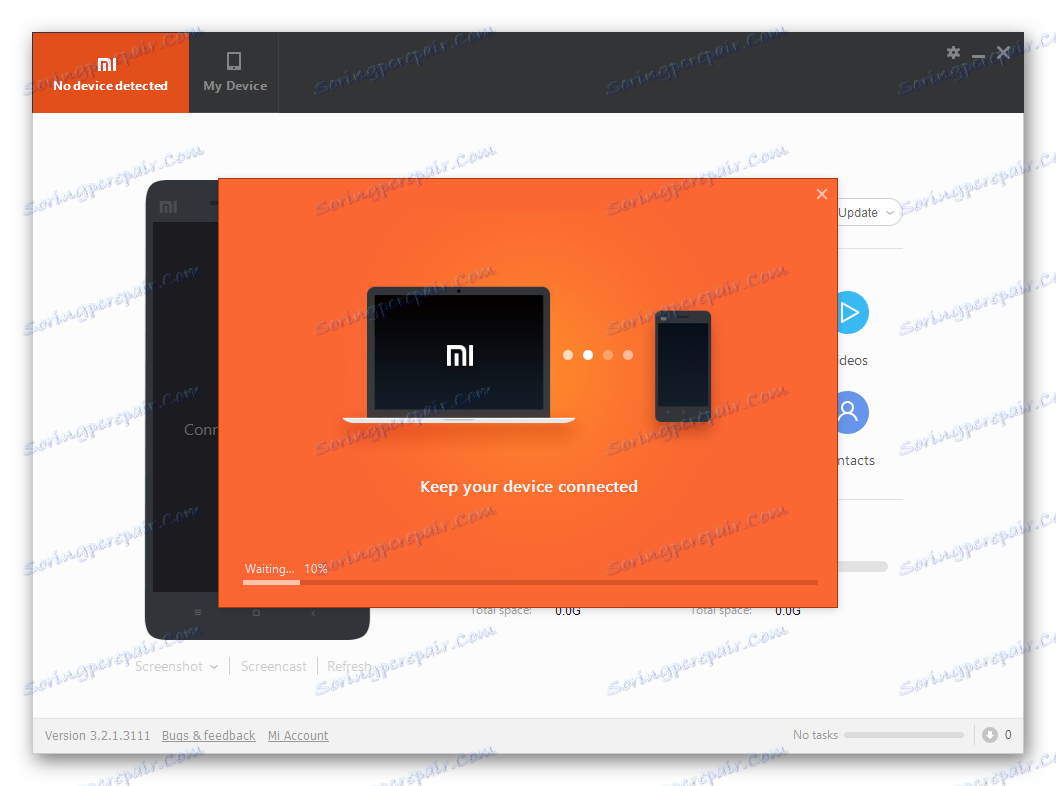
لأسباب غير معروفة ، يعمل العميل الصيني Mi PC Suite فقط مع النموذج. لا تعمل الإصدارات الإنجليزية التي تم تنزيلها من الموقع الرسمي ، مطالبة بشكل غير محدود بترقية الجهاز قبل الاستخدام.
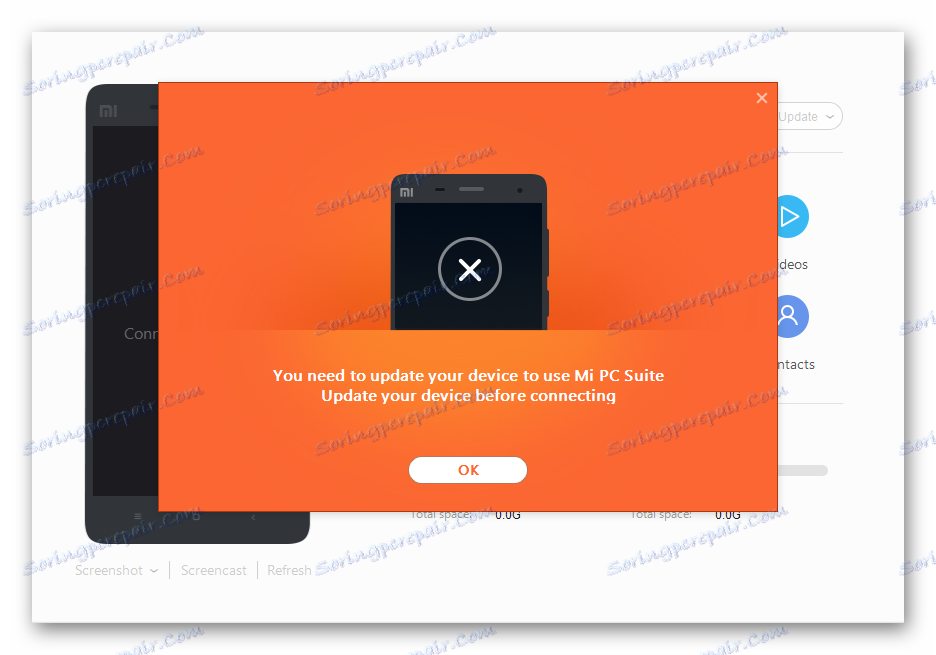
قم بتنزيل حزمة التثبيت المختبرة Mi PC Suite عن طريق الرابط:
تحميل مي PC Suite ل Xiaomi Redmi 3S
- قم بتنزيل ، ثم قم بتثبيت Mi PC Suite. بدء المثبت واضغط على زر (1).
- نحن في انتظار انتهاء التثبيت.
- بعد التثبيت ، سيبدأ البرنامج تلقائيا.
- يمكنك لاحقًا تشغيل Mi PC Suite باستخدام رمز سطح المكتب.
- بعد تنزيل التطبيق ، نترجم Redmi 3S إلى وضع استعادة المصنع. للقيام بذلك ، على الجهاز المعطّل ، اضغط على مفتاح "Volume +" ، ثم اضغط على زر "Power" وأمسك المفتاحين حتى تظهر القائمة التي تحتاج فيها إلى الضغط على زر "الاسترداد" .
![Xiaomi Redmi 3S تدخل انتعاش المصنع]()
نتيجة لذلك ، سيتم إعادة تشغيل الجهاز وسيتم عرض ما يلي:
- قم بتوصيل Redmix 3S بمنفذ USB. إذا تأخرت في الاتصال ولم تقم بتطبيقه لمدة 60 ثانية ، فسيتم إعادة تشغيل الهاتف الذكي تلقائيًا إلى MIUI.
- سيحدد Mi PC Suite الجهاز ، بالإضافة إلى إصدار النظام المثبت فيه.
![يتم تحديد Mi PC Suite للهاتف Redmi 3S ، إصدار البرامج الثابتة]()
الأزرار الموجودة في النافذة هي كما يلي:
- (1) - تنزيل التحديثات من خوادم Xiaomi ؛
- (2) - حدد الملف من البرنامج الموجود على قرص الكمبيوتر الشخصي ؛
- (3) - حذف بيانات المستخدم في أقسام الهاتف الذكي (على غرار إعادة الضبط إلى إجراء إعدادات المصنع) ؛
- (4) - إعادة تشغيل الهاتف.
![Mi PC Suite for Redmi 3S Action buttons]()
- إذا كنت بحاجة إلى إعادة تثبيت كاملة لنظام التشغيل ، فإننا نقوم بتنظيف البيانات. بعد الضغط على الزر (3) في النافذة مع لقطة الشاشة أعلاه ، يظهر استعلام. تأكيد حذف البيانات يتم بالضغط على الزر الموجود على اليسار:
- أثناء عملية التنظيف ، لا يتم عرض أي معلومات في نافذة Mi PC Suite ، وسيتم تشغيل شريط تقدم ملء الشاشة على شاشة الهاتف الذكي.
- اضغط على الزر لتحديد الحزمة من القرص وأخبر البرنامج المسار إلى ملف البرنامج الذي تم تنزيله مسبقًا في نافذة Explorer ، ثم اضغط على الزر "فتح" .
- سيتم فحص الملف الذي تم تنزيله إلى البرنامج في الخطوة السابقة. لن يسمح لك Mi PC Suite بتثبيت الإصدار الخطأ ، بالإضافة إلى تغيير النوع من جهاز MIUI مستقر إلى إصدار تطوير.
- يمكن إعطاء بدء الإجراء لتثبيت البرنامج بالضغط على الزر (1) في النافذة التي تفتح بعد التحقق.
- في عملية تشغيل الأداة ، لا يتم تعبئة شريط التقدم في Mi PC Suite ، على الرغم من تنفيذ الإجراء. يمكنك التحقق من ذلك من خلال النظر إلى شاشة Redmi 3S.
- إجراء التثبيت طويل جدًا ، مثل التنزيل الأولي ، والذي سيبدأ تلقائيًا بعد تثبيت واجهة المستخدم المتعددة اللغات. ينبغي الحصول على الصبر ، ولا ينبغي قطعه بأي حال من الأحوال.
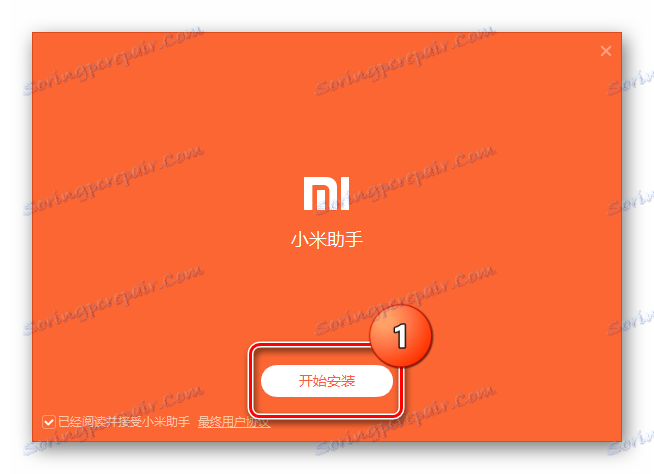

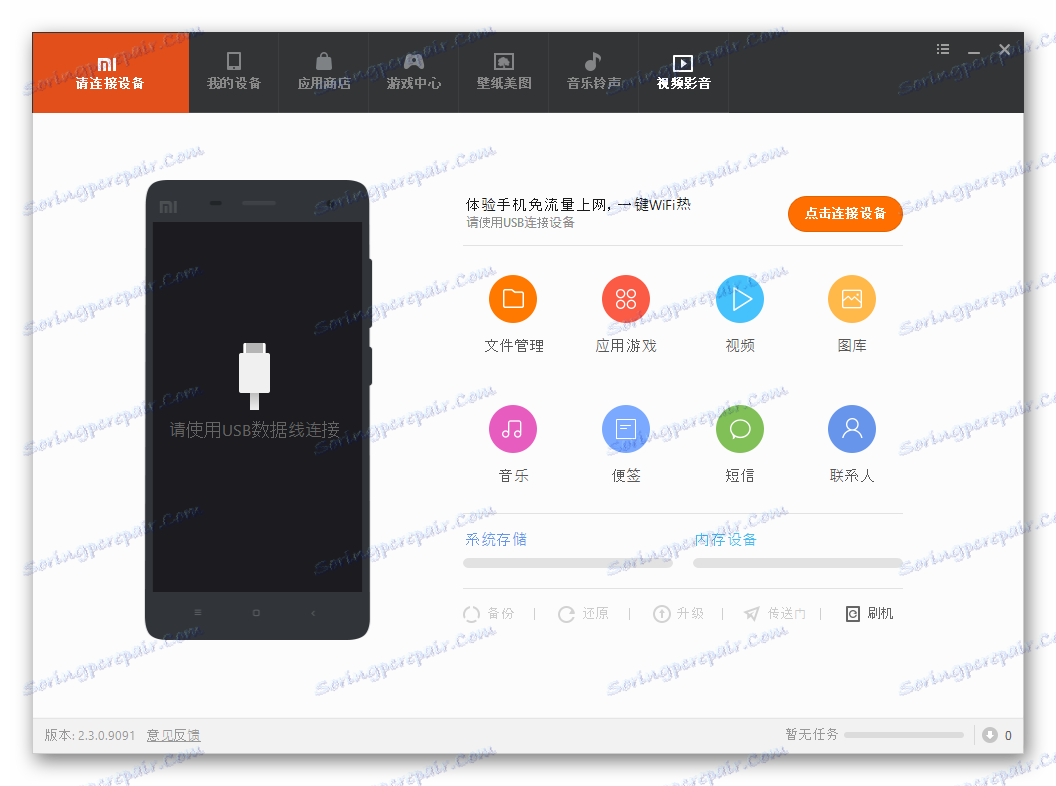


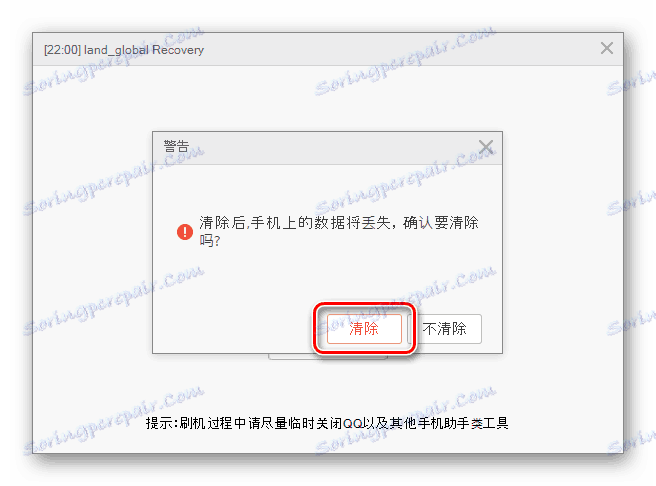
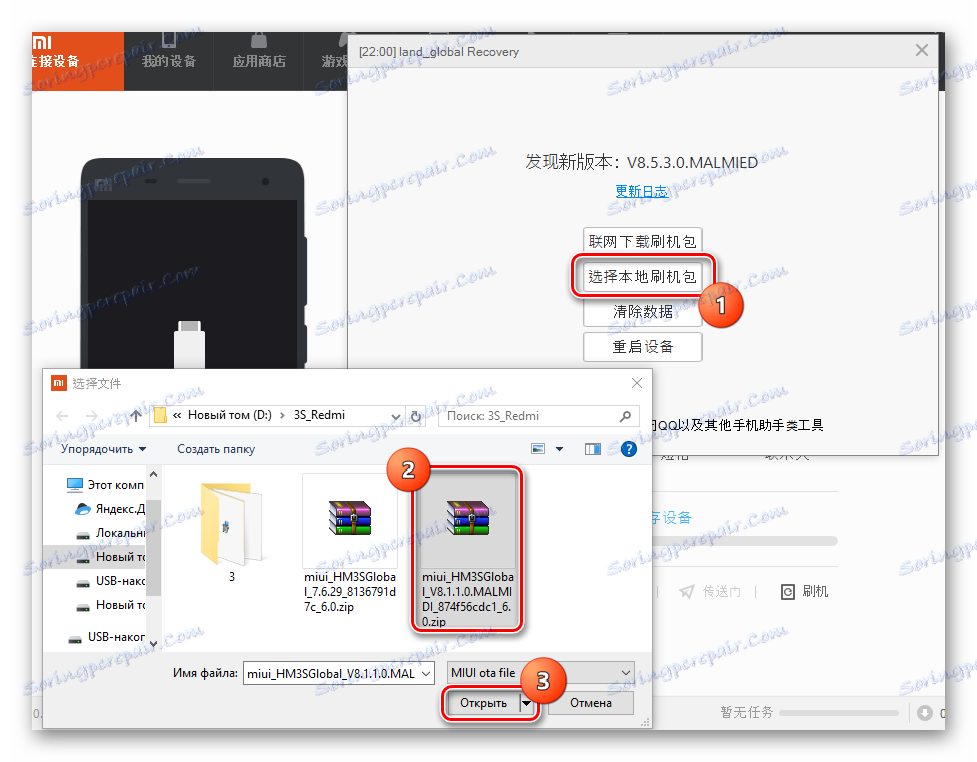
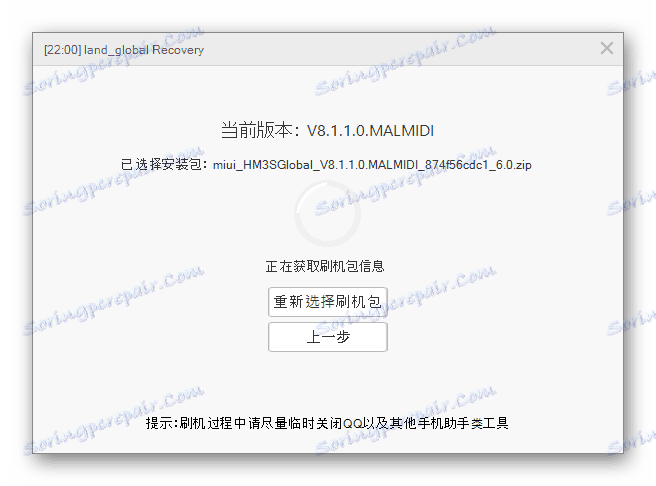
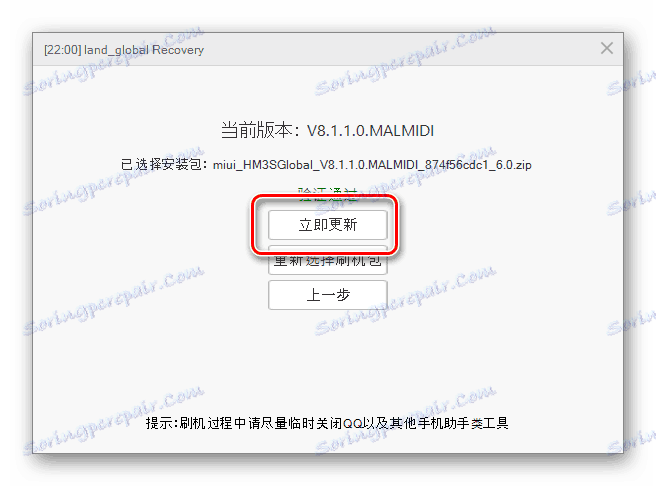
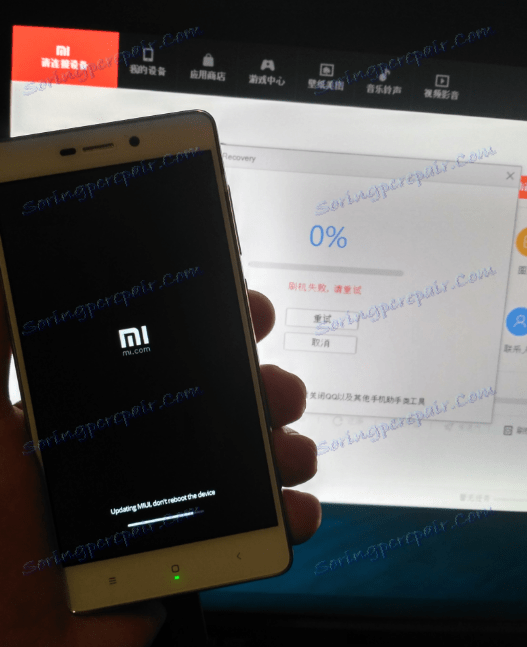
الطريقة الثالثة: MiFlash
واحدة من أكثر الطرق الأساسية للبرامج الثابتة Xiaomi Redmi 3S هي استخدام أداة رائعة - أداة مسجلة الملكية Xiaomi MiFlash . يسمح لك هذا الحل بتثبيت الإصدار الرسمي من النظام بشكل نظيف ، والأهم من ذلك - يجعل من الممكن استعادة الأجهزة غير الوظيفية في خطة البرامج في بضع خطوات بسيطة.

بالتفصيل ، تتم مناقشة عملية تثبيت نظام التشغيل باستخدام MiFlash في أجهزة Xiaomi في المقالة على الرابط أدناه ، في إطار هذه المقالة سننظر فقط في ميزة واحدة للنموذج قيد الدراسة. بشكل عام ، نقوم بتنفيذ خطوات التعليمات من الدرس ونحصل نتيجة لذلك على جهاز مع MIUI الرسمي المحدد عند تحميل نوع الحزمة.
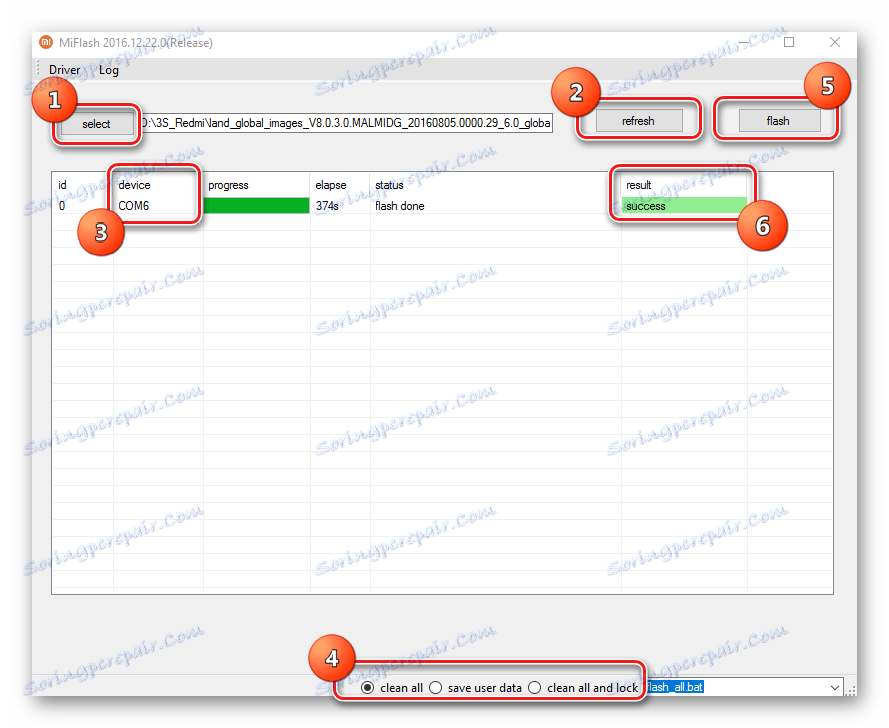
اقرأ المزيد: كيفية فلاش Xiaomi الذكي من خلال MiFlash
والآن حول فارق بسيط ممكن. من أجل تنفيذ الإجراء القياسي لتثبيت نظام التشغيل ، من الضروري توصيل الجهاز في وضع EDL (تحميل الطوارئ). في الوضع المطلوب ، يتم تعريف الجهاز في "إدارة الأجهزة" باسم "Qualcomm HS-USB Qdloader9008"
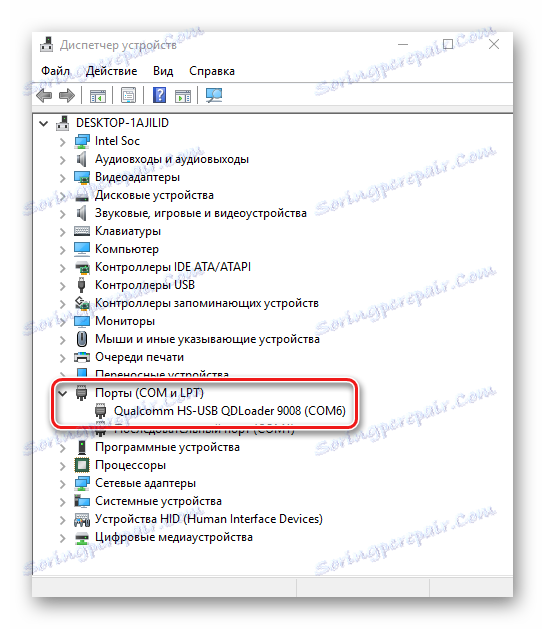
وفي MiFlash باسم "SO XX" ، حيث XX هو رقم المنفذ الخاص بالجهاز

نموذج Redmi 3S ، وخاصة في حالة "oskirpichivaniya ، يمكن أن توفر لصاحبها بعض الصعوبات مع هذه المسألة. نحن نحاول ترجمة الهاتف الذكي إلى الحالة الصحيحة.
الطريقة 1: قياسي
- على جهاز إيقاف التشغيل ، اضغط مع الاستمرار على "Volume +" ، ثم اضغط على زر "Power" حتى تظهر الشاشة التالية:
- في القائمة المفتوحة ، انقر فوق "تنزيل" .
- يجب أن تنطفئ شاشة الهاتف - يكون الجهاز في وضع EDL.
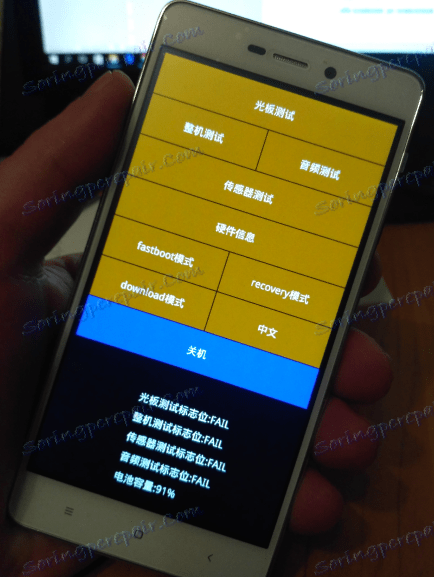
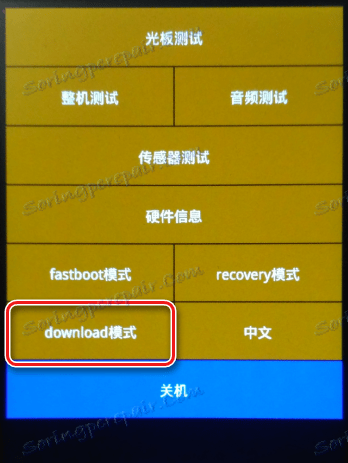
الطريقة 2: Fastboot
إذا كانت الطريقة القياسية لا تعمل ، نظرًا لتوفر الاستعادة المخصصة أو لأسباب أخرى ، يمكنك وضع Redmi 3S في وضع الطوارئ بمساعدة أمر fastboot.
- قم بتحميل وفك الحزمة مع ADB و FASTBOOT على سبيل المثال هنا .
- نترجم الهاتف الذكي في وضع "Fastboot" . للقيام بذلك ، اضغط في نفس الوقت على مفتاح خفض الصوت ومفتاح " التشغيل" على الجهاز الذي تم إيقاف تشغيله ، وأمسكهما حتى تظهر صورة الأرنب الذي يقوم بإصلاح Android على الشاشة ، والتي ستصبح تحتها "Fastboot" .
- قم بتوصيل الجهاز بمنفذ USB ، ثم قم بتشغيل إطار الأوامر. للقيام بذلك ، بالنقر فوق لوحة المفاتيح "Shift" والضغط عليها ، انقر فوق زر الماوس الأيمن على المنطقة الحرة في الدليل. في القائمة المنسدلة من الإجراءات ، يوجد عنصر " فتح نافذة الأوامر" . نضغط عليه بزر الفأرة الأيسر.
- في سطر الأوامر ، اكتب ما يلي:
fastboot oem edlواضغط على مفتاح "Enter" .
- نتيجة لذلك ، سيتوقف الهاتف عن إعطائه علامات الحياة (ستطفئ الشاشة ، ولن يستجيب مكبس قصير من مفاتيح الأجهزة) ، ولكن الجهاز في وضع "التنزيل" وعلى استعداد للعمل مع MiFlash.
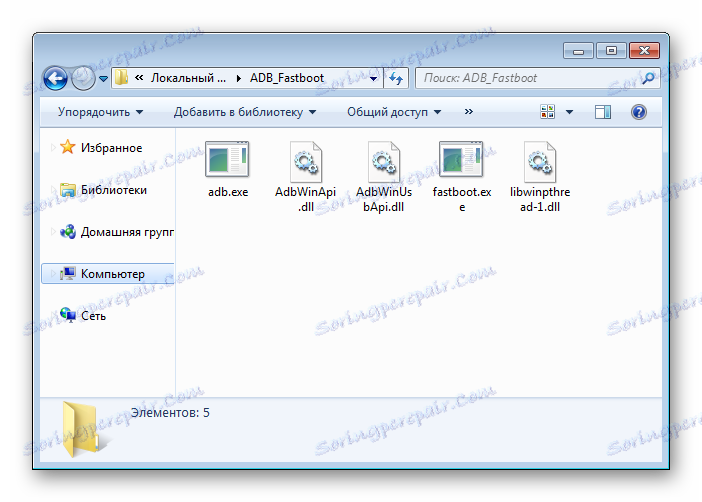
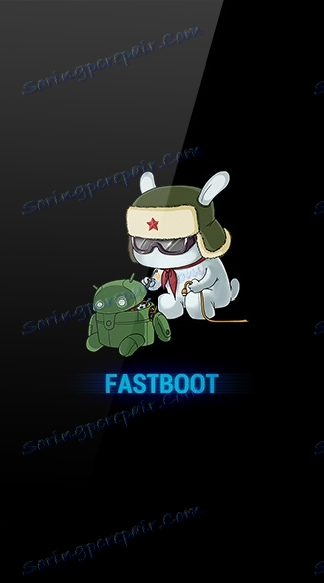
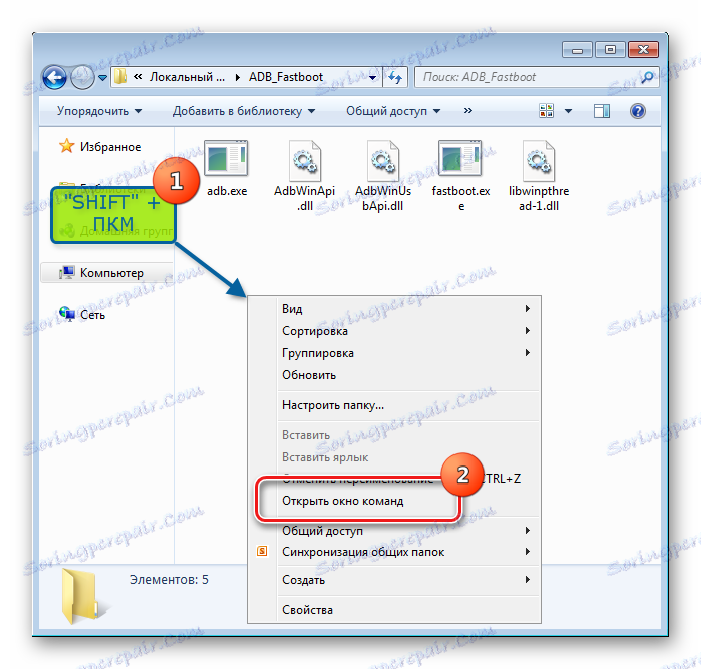
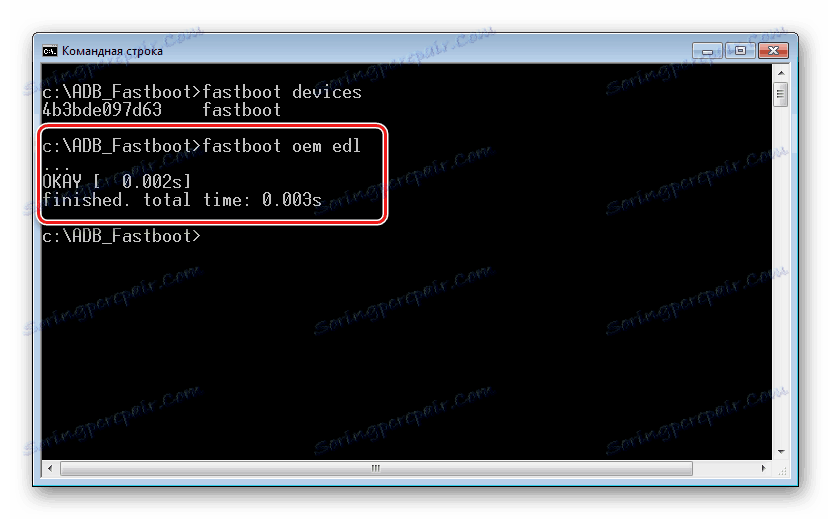
الطريقة الثالثة: كبل مع جهة اتصال مغلقة
إذا لم تتمكن من التبديل إلى وضع EDL باستخدام الطرق السابقة ، فيمكنك اللجوء إلى الطريقة التالية ، والتي تتضمن بعض "التعديل" المؤقت لكابل USB ، والذي يستخدم لتوصيل الجهاز بالكمبيوتر.
هذه الطريقة تتطلب الرعاية والاهتمام! في حالة حدوث خطأ في المستخدم أثناء التلاعب ، يمكن أن يؤدي ذلك إلى تلف المكونات في الهاتف الذكي و / أو منفذ USB!
تتطلب منهجية الطريقة توصيل Redmi 3S بإيجاز بمنفذ USB باستخدام كابل يتم إغلاق جهة الاتصال به D + على جسم التوصيل.

- نحن نصنع قافز مؤقت. يمكنك أن تأخذ قطعة من الأسلاك ، ولكن الأفضل هو استخدام رقائق الألومنيوم.
![Xiaomi Redmi 3S jumper for EDL cable]()
نحن ثني الطائر المستقبل في شكل حلقة.
- وضعنا وصلة على قابس الكابل بحيث يتم إغلاق جهة الاتصال الثانية على اليسار ، عند عرضها في موقع الركيزة البلاستيكية في الجزء السفلي ، على الجسم:
- قم بتوصيل مقبس USB الصغير بجهاز OFF. ثم ، قم بتوصيل الكبل بعناية باستخدام وصلة إلى منفذ USB الخاص بالكمبيوتر.
![اتصال كابل Xiaomi Redmi 3S مع الطائر]()
أكثر. إذا توقف الجهاز على شاشة "MI" أو أثناء عملية التمهيد ، فلا يمكن إيقاف تشغيله بالضغط الطويل على زر "Power" ، ثم قبل توصيل الكبل مع وصلة إلى الكمبيوتر ، اضغط باستمرار على مفتاح التشغيل على الهاتف الذكي. Кнопку «Питание» отпускаем, как только экран девайса погаснет в результате подключения модифицированного кабеля к порту ЮСБ.
- Ждем 5-10 секунд, извлекаем кабель с перемычкой из USB-порта ПК, удаляем перемычку и вставляем кабель на место.
- Смартфон переведен в Download-режим.


أكثر. Выход из режимов «Fastboot» , «EDL» , «Recovery» осуществляется с помощью длительного (около 10 секунд) нажатия клавиши «Питание» . Если это не срабатывает, зажимаем одновременно все три аппаратные клавиши девайса: «Громкость+» , «Громкость-» , «Включение» и удерживаем их до перезагрузки телефона.
Способ 4: QFIL
Еще одну возможность прошить Xiaomi Redmi 3S, а также восстановить «окирпиченный» девайс предоставляет утилита Qualcomm Flash Image Loader (QFIL). Этот инструмент – часть программного комплекса QPST, разработанного создателем аппаратной платформы рассматриваемой модели.

Способ предполагает использование fastboot-прошивок для MiFlash, а также потребует перевода девайса в edl-режим одним из методов, описанных выше. Загрузить программу можно по ссылке:
Скачать QFIL для прошивки Xiaomi Redmi 3S
- Загружаем fastboot-прошивку с официального сайта Xiaomi и распаковываем полученный пакет в отдельную папку. При работе с QFIL понадобится содержимое каталога «images» .
- Устанавливаем пакет QPST, следуя инструкциям инсталлятора.
- По завершении инсталляции программного комплекса
![QFIL для Redmi 3S установка QPST завершена]()
открываем папку, расположенную по пути:
C:Program Files (x86)QualcommQPSTbinзатем дважды кликаем по файлу QFIL.exe .
![Xiaomi Redmi 3S запуск QFil для прошивки из папки с файлами QPST]()
Либо находим приложение QFIL в меню «Пуск» Windows (раздел QPST) и запускаем его.
- Переключатель «Select Build Type» устанавливаем в положение «Flat Build» .
- В поле «ProgrammerPath» нужно добавить специальный файл prog_emmc_firehose_8937_ddr.mbn . Нажимаем «Browse» , затем выбираем файл в окне Проводника и нажимаем кнопку «Открыть».
- После предыдущего действия, нажимаем «LoadXML» ,
![QFIL для Redmi 3S Load XML]()
что позволит поочередно добавить файлы:
- rawprogram0.xml
- patch0.xml
![QFIL для Redmi 3S Load XML rawprogram0.xml]()
- Подключаем Редми 3S, предварительно переведенный в EDL-режим, к ПК. Подтверждением правильного определения девайса программой является надпись «Qualcomm HS-USB QDLoader9008» в верхней части окна, а также сменившая на однотонный синий цвет кнопка «Download» .
- Убеждаемся, что все поля заполнены как на скриншоте выше, и начинаем перенос файлов в разделы памяти девайса нажатием «Download» .
- Прогресс записи файлов в память смартфона сопровождается появлением различных надписей в поле «Status» .
- Манипуляции, проводимые QFIL, занимают около 10 минут и завершаются сообщениями «Download Succeed» , «Finish Download» в поле «Status» .
- Закрываем программу, отключаем телефон от USB-порта и запускаем длительным нажатием (около 10 секунд) клавиши «Включение» .
- Изначально аппарат загрузится в режим «Recovery» . Просто ждем 30-60 секунд до автоматической перезагрузки (появления логотипа «MI» ), после которой произойдет длительная инициализация установленных системных компонентов.
- Завершением установки ПО можно считать появление экрана-приветствия MIUI.
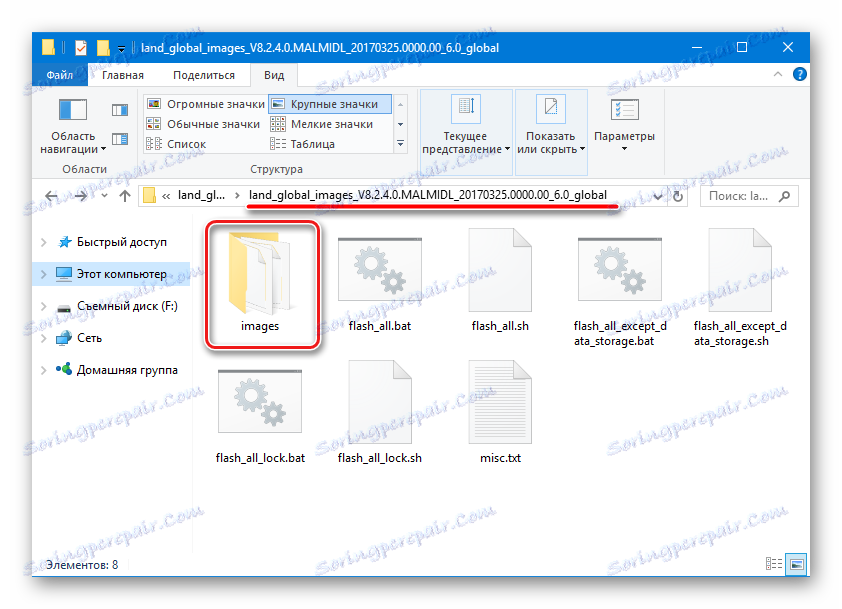
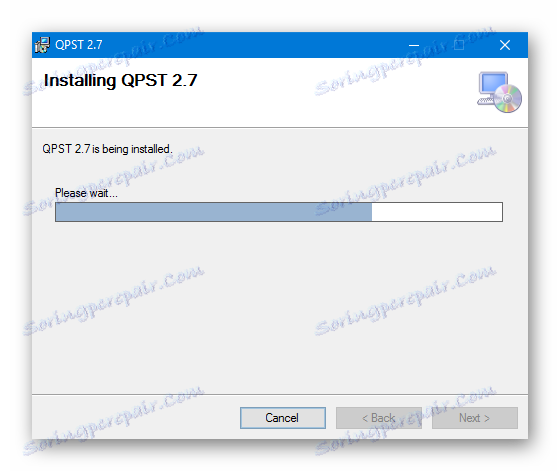
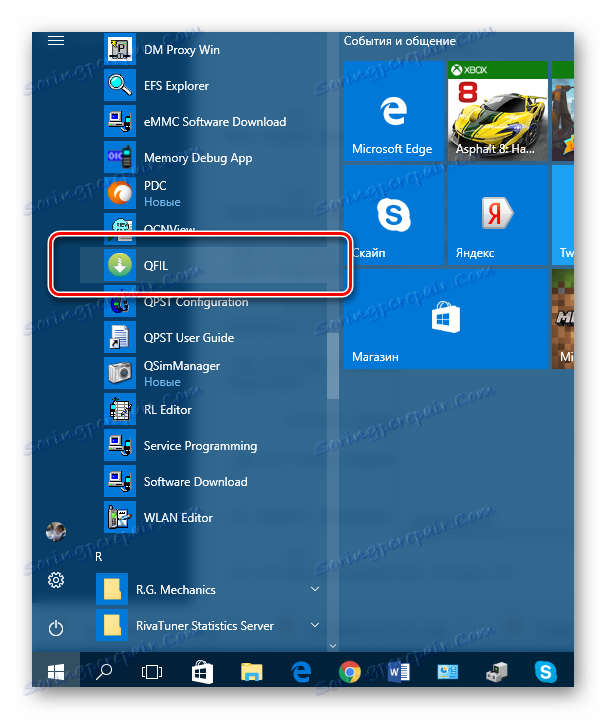
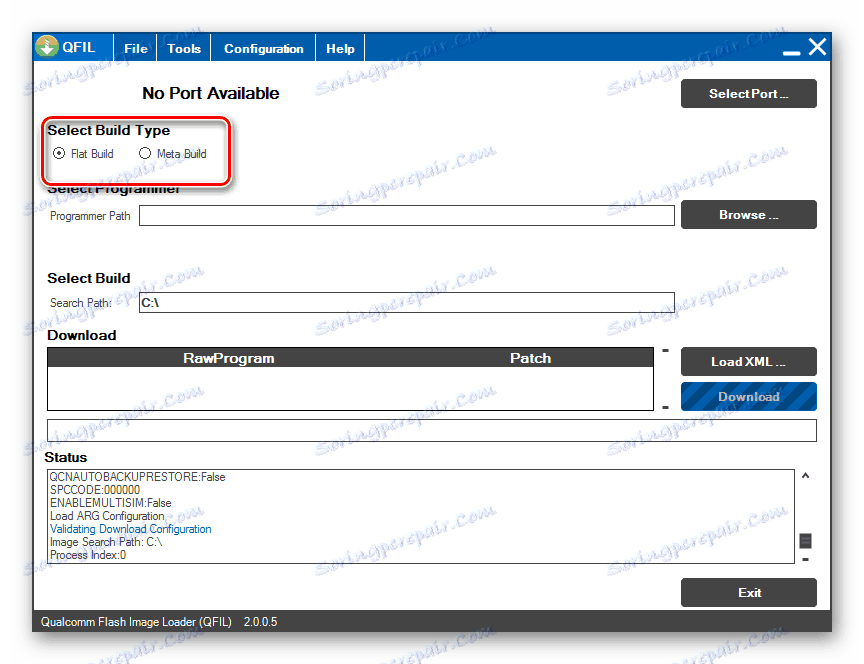
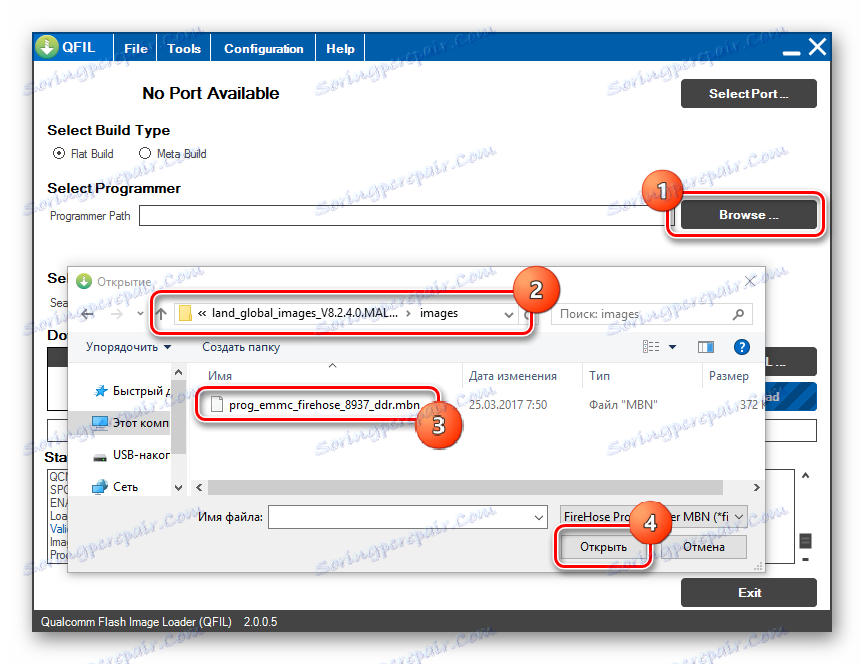
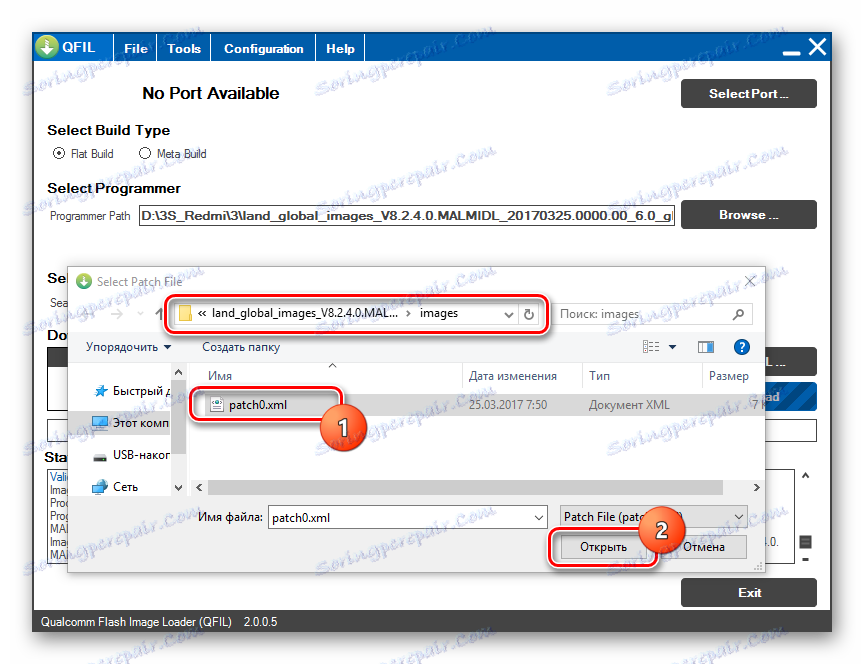
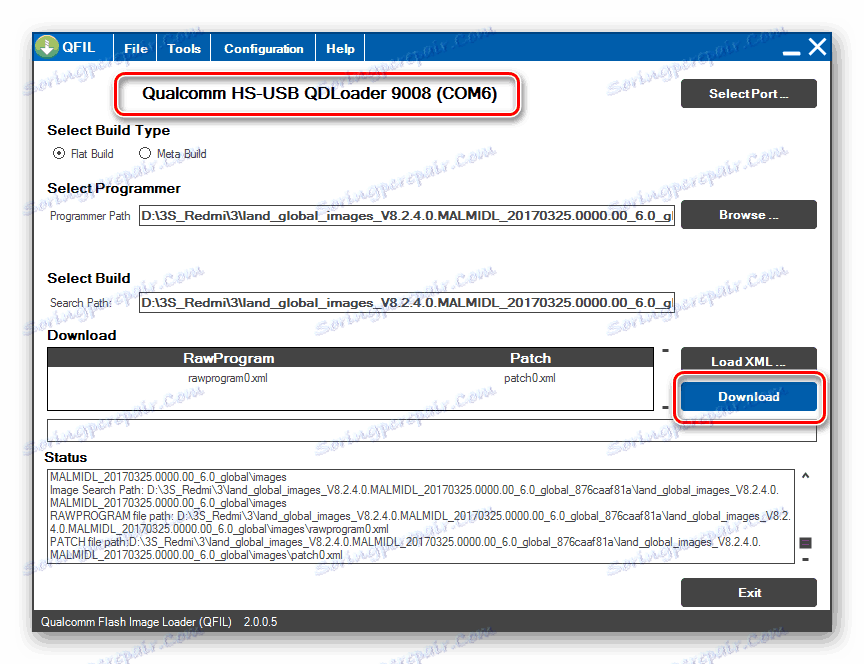
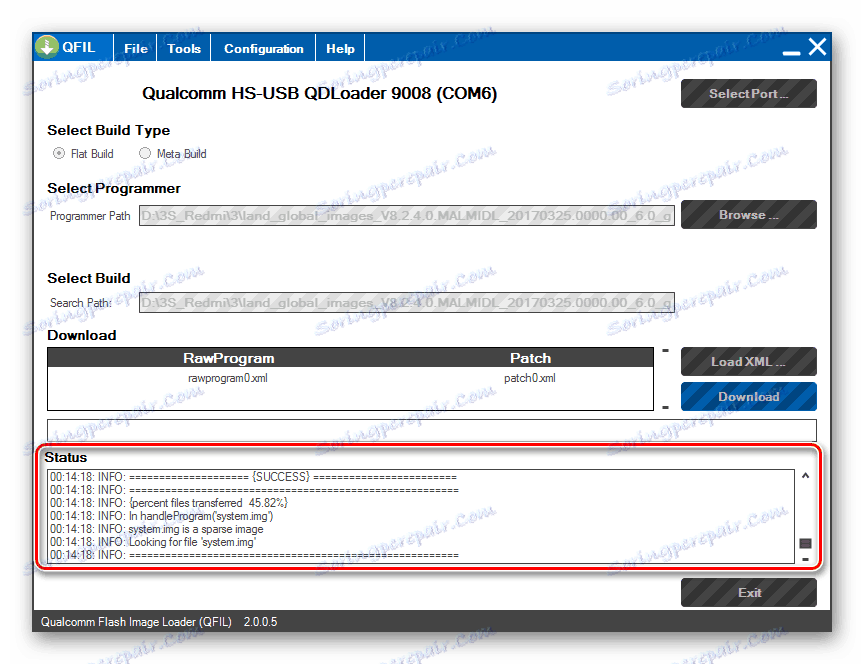
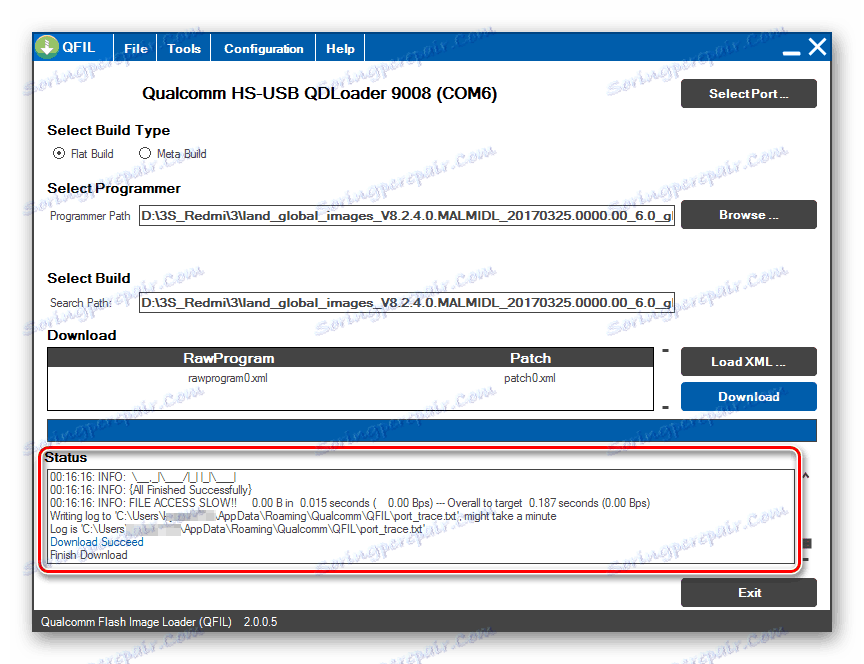
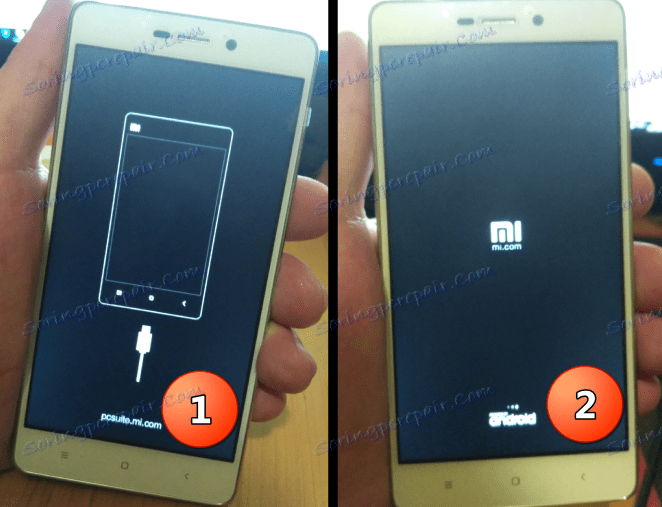
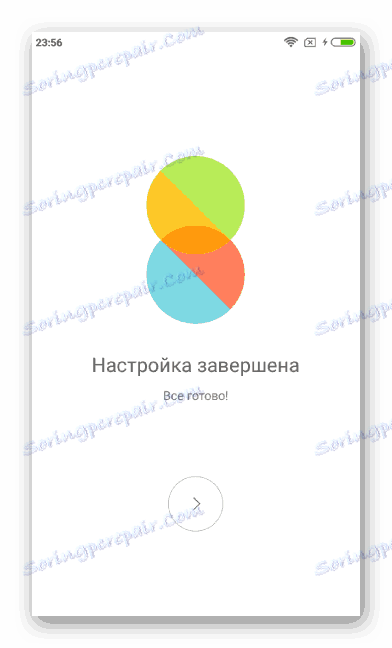
Способ 5: Fastboot
Для установки ОС в Redmi 3S через Fastboot не требуется инсталляция каких-либо Windows-утилит, поэтому метод кажется предпочтительным при возникновении проблем в работе приложений из способов выше. Кроме того, Fastboot может оказаться единственным действенным методом восстановления, если девайс способен загрузиться лишь в fastboot-режим.
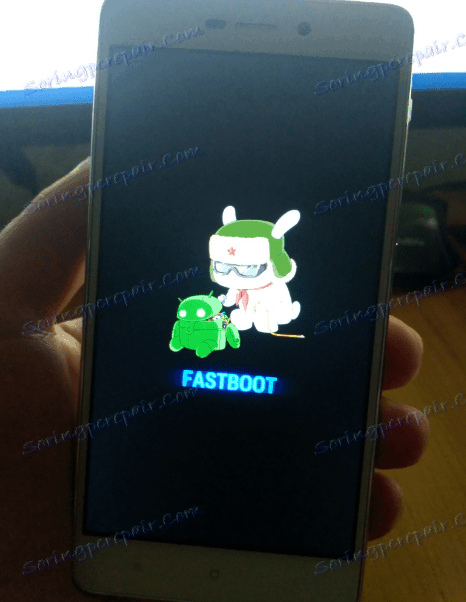
Для установки ПО в Редми 3S через Fastboot по инструкции ниже, понадобится лишь загруженная с сайта Xiaomi fastboot-прошивка.
- Распаковываем пакет с ОС в отдельный каталог.
- Переводим девайс в режим «Fastboot» и подключаем его к ПК.
- Открываем в Проводнике каталог, полученный в результате распаковки пакета с ОС (необходима папка, содержащая подпапку «images» ), и запускаем один из файлов-скриптов:
![Xiaomi Redmi 3S прошивка через фастбут запуск одного из скриптов]()
- flash_all.bat (перенос файлов ОС в разделы девайса с предварительной очисткой пользовательских данных);
- flash_all_except_data_storage.bat (инсталляция с сохранением пользовательских данных);
- flash_all_lock.bat (полная очистка памяти телефона и блокировка загрузчика перед записью прошивки).
- Манипуляции с разделами памяти Редми 3S и перенос в них нужных файлов начнутся автоматически. В открывшемся после запуска одного из скриптов окне командной строки появляются строчки-ответы системы, описывающие происходящее.
- По завершении операций в командной строке отображается надпись «rebooting…» , аппарат при этом автоматически перезагружается в MIUI.
![Fastboot-прошивка Redmi 3S завершение установки]()
Как и в других случаях после инсталляции ОС в девайс, первый запуск продлится достаточно долго.
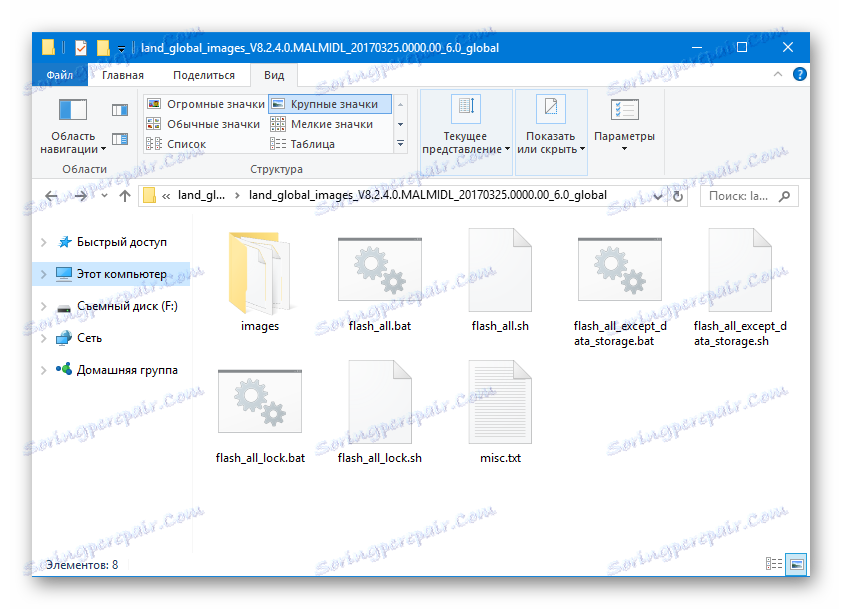
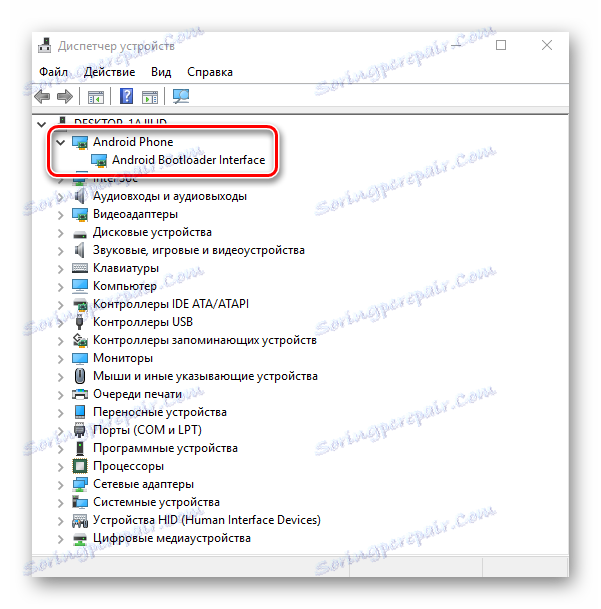
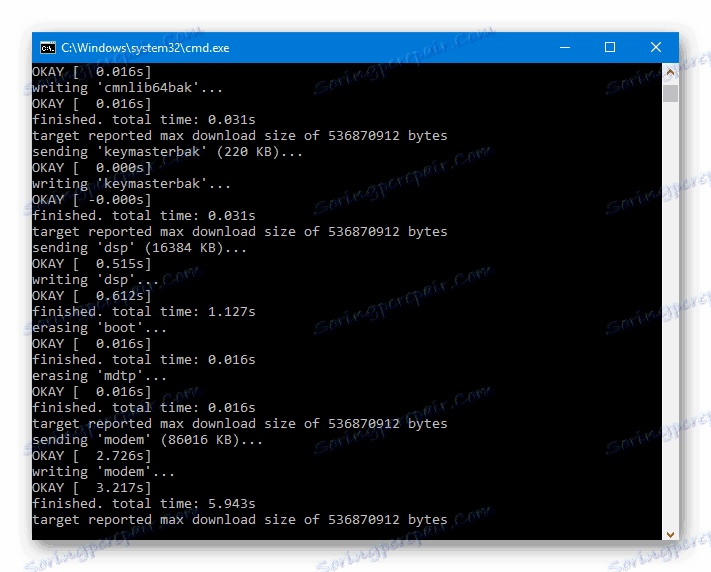
Локализованные прошивки
Читатель, который ознакомился со статьей «Выбираем прошивку MIUI» , вероятно знает, что есть несколько команд, выпускающих вариации ОС для аппаратов XIAOMI, адаптированные для пользователей русскоязычного региона и наделенные дополнительными возможностями в виде патчей и исправлений.
Еще раз напоминаем о необходимости разблокировки загрузчика перед применением инструкций ниже! В противном случае получение неработоспособного телефона в процессе манипуляций гарантировано!
Что касается Редми 3S, для аппарата существуют официальные решения от Miui.su, Xiaomi.eu, MiuiPro, MultiROM, а также огромное количество прошивок, собственноручно модернизированных пользователями. Можно выбрать любую локализованную прошивку, — способ установки в Редми 3S подобных решений не отличается. В примере ниже использована Developer-сборка МИУИ от Miui Russia. Из преимуществ решения – полученные рут-права и при этом возможность обновления через OTA.
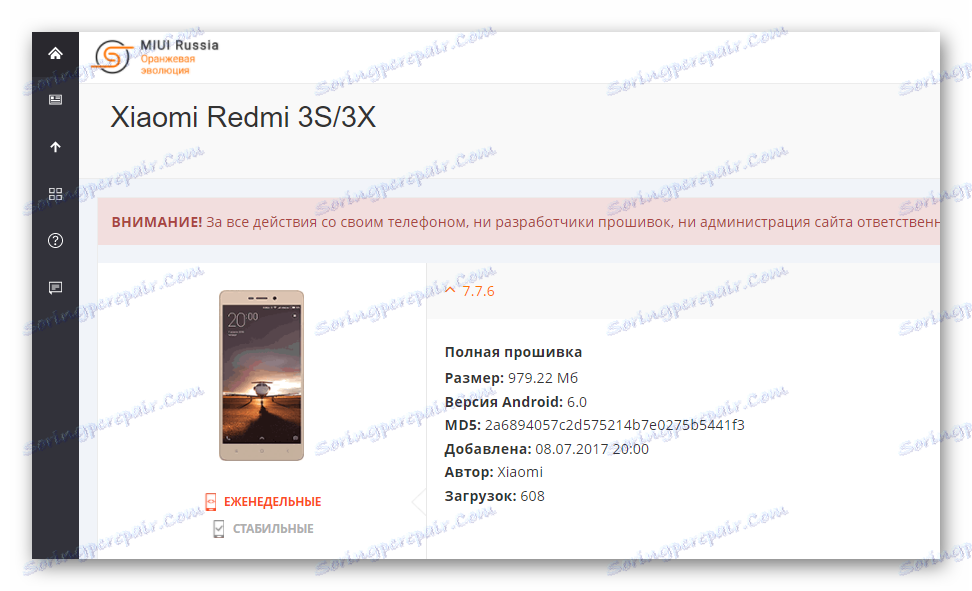
Шаг 1: Установка и настройка TWRP
Все локализованные решения на Redmi 3S устанавливаются через кастомное рекавери TWRP . Чтобы быстро инсталлировать саму модифицированную среду восстановления в рассматриваемый смартфон, а также правильно настроить TWRP, нужно прибегнуть к несколько нестандартному решению – использованию специальной утилиты для ПК — TWRP Installer Tool.
Загрузить архив с файлами, содержащий необходимое, включая образ рекавери, можно по ссылке:
Загрузить TWRP Installer Tool и образ рекавери для Xiaomi Redmi 3S
- Загружаем и распаковываем пакет по ссылке выше в отдельную папку. В итоге получаем следующее:
- Дважды кликаем по файлу twrp-installer.bat для запуска скрипта.
- Переводим телефон в режим «Fastboot» и подключаем его к USB, а затем после определения девайса нажимаем любую клавишу на клавиатуре для перехода к следующему этапу работы.
- Убеждаемся, что девайс находится в режиме «Fastboot» и нажимаем любую клавишу еще раз.
- Процесс записи TWRP занимает всего пару секунд, а о его успешно завершении свидетельствует надпись-ответ в командной строке: «Process Completed» .
- Для автоматической перезагрузки девайса в модифицированную среду восстановления нажимаем любую клавишу на клавиатуре.